Spis treści Sony Ericsson K810i
|
|
|
- Patryk Maciej Tomczak
- 6 lat temu
- Przeglądów:
Transkrypt
1 Spis treści Sony Ericsson K810i Wprowadzenie... 5 Składanie, karta SIM, bateria, włączanie, pomoc, połączenia. Opis telefonu Widok telefonu, menu, nawigacja, wprowadzanie liter, menu czynności, menedżer plików, karta Memory Stick Micro (M2 ). Połączenia Połączenia, połączenia wideo, kontakty, sterowanie głosem, opcje połączeń. Przesyłanie wiadomości.. 39 Wiadomości tekstowe, wiadomości obrazkowe, wiadomości głosowe, , funkcja Moi znajomi. Praca z obrazami Aparat fotograficzny, kamera wideo, blog, zdjęcia, motywy. Rozrywka Zestaw HF, odtwarzacz muzyczny i odtwarzacz wideo, radio, PlayNow, MusicDJ, VideoDJ, gry i inne. Łączność Ustawienia, korzystanie z Internetu i poczty , RSS, synchronizacja, technologia Bluetooth, podczerwień, kabel USB, Usługa aktualizacji. Funkcje dodatkowe Budzik, kalendarz, zadania, profile, godzina i data, blokada karty SIM itd. Rozwiązywanie problemów Dlaczego telefon źle działa? Ważne informacje Witryna internetowa dla klientów Sony Ericsson, pomoc techniczna, bezpieczna i efektywna eksploatacja, umowa licencyjna użytkownika, gwarancja, declaration of conformity. Indeks Spis treści 1
2 Sony Ericsson UMTS 2100 GSM 900/1800/1900 Niniejsza instrukcja obsługi została opublikowana przez firmę Sony Ericsson Mobile Communications AB lub lokalną firmę z nią stowarzyszoną bez żadnych gwarancji. W dowolnym momencie i bez uprzedzenia firma Sony Ericsson Mobile Communications AB lub lokalna firma z nią stowarzyszona może wprowadzać ulepszenia i zmiany wynikające z błędów typograficznych, niedokładności aktualnych informacji czy udoskonaleń programów lub sprzętu. Zmiany te będą uwzględniane w następnych wydaniach tej instrukcji obsługi. Sony Ericsson Mobile Communications AB, 2007 Numer publikacji: PL/LZT R1A Prosimy zwrócić uwagę, że: Niektóre usługi opisane w tej instrukcji obsługi nie są dostępne we wszystkich sieciach. Dotyczy to także międzynarodowego numeru alarmowego GSM 112. W przypadku wątpliwości, czy dana usługa jest dostępna, czy nie, należy kontaktować się z operatorem sieci lub usługodawcą. Przed użyciem telefonu komórkowego prosimy przeczytać rozdziały Zasady bezpiecznej i efektywnej eksploatacji oraz Gwarancja. Ten telefon komórkowy umożliwia pobieranie, zapisywanie i przekazywanie zawartości dodatkowej, na przykład dzwonków. Korzystanie z takiej zawartości może być ograniczone lub zabronione w związku z prawami osób trzecich, w tym w szczególności na skutek ograniczeń wynikających z obowiązujących przepisów o prawie autorskim. Pełną odpowiedzialność za zawartość dodatkową pobieraną do telefonu komórkowego lub przekazywaną z niego ponosi użytkownik, a nie firma Sony Ericsson. Przed skorzystaniem z jakiejkolwiek zawartości dodatkowej użytkownik powinien sprawdzić, czy ma właściwą licencję lub inne pozwolenie na zamierzony sposób wykorzystania. Firma Sony Ericsson nie gwarantuje dokładności, integralności ani jakości zawartości dodatkowej czy innej zawartości oferowanej przez inne podmioty. W żadnym przypadku firma Sony Ericsson nie ponosi jakiejkolwiek odpowiedzialności za niewłaściwe wykorzystanie zawartości dodatkowej lub innej zawartości oferowanej przez inne podmioty. Logo w kształcie kulki do gry, BestPic, PlayNow, TrackID, MusicDJ, PhotoDJ i VideoDJ są znakami towarowymi lub zarejestrowanymi znakami towarowymi firmy Sony Ericsson Mobile Communications AB. Sony, Cyber-shot, Memory Stick Micro i M2 są znakami towarowymi lub zarejestrowanymi znakami towarowymi firmy Sony Corporation. Ericsson jest znakiem towarowym lub zarejestrowanym znakiem towarowym firmy Telefonaktiebolaget LM Ericsson. 2 Spis treści
3 Bluetooth jest znakiem towarowym lub zastrzeżonym znakiem towarowym firmy Bluetooth SIG Inc. Real jest znakiem towarowym lub zarejestrowanym znakiem towarowym firmy RealNetworks, Inc. Technologia RealPlayer for Mobile została wykorzystana na licencji firmy RealNetworks, Inc. Copyright , RealNetworks, Inc. Wszelkie prawa zastrzeżone. Adobe Photoshop Album Starter Edition jest zarejestrowanym znakiem towarowym firmy Adobe Systems Incorporated. Microsoft, Windows i PowerPoint są zarejestrowanymi znakami towarowymi lub znakami towarowymi firmy Microsoft Corporation w Stanach Zjednoczonych i innych krajach. Mac OS jest znakiem towarowym firmy Apple Computer, Inc. zarejestrowanym w Stanach Zjednoczonych i innych krajach. Metoda edycji T9 jest znakiem towarowym lub zarejestrowanym znakiem towarowym firmy Tegic Communications. Metoda edycji T9 jest licencjonowana na podstawie jednego lub kilku z następujących patentów: U.S. Pat. Nos. 5,818,437, 5,953,541, 5,187,480, 5,945,928 oraz 6,011,554; Canadian Pat. No. 1,331,057, United Kingdom Pat. No B; Hong Kong Standard Pat. No. HK ; Republic of Singapore Pat. No ; Euro.Pat. No ( ) DE/ DK, FI, FR, IT, NL, PT, ES, SE, GB oraz chroniona dodatkowymi patentami lub zgłoszeniami patentowymi na całym świecie. Smart-Fit Rendering jest znakiem towarowym lub zarejestrowanym znakiem towarowym firmy ACCESS CO. LTD. w Japonii i innych krajach. Java i wszystkie powiązane znaki towarowe i logo są znakami towarowymi lub zarejestrowanymi znakami towarowymi firmy Sun Microsystems Inc. w Stanach Zjednoczonych i innych krajach. Umowa licencyjna użytkownika środowiska Sun Java J2ME. 1 Ograniczenia: Oprogramowanie to poufny materiał chroniony prawem autorskim, należącym do firmy Sun. Tytuł własności wszystkich kopii pozostaje w posiadaniu firmy Sun i/lub jej licencjodawców. Klient nie może modyfikować, dekompilować, dezasemblować, deszyfrować, ekstrahować ani w inny sposób odtwarzać kodu źródłowego Oprogramowania. Oprogramowania nie wolno dzierżawić, przypisywać ani udzielać na niego licencji, w całości ani w części. 2 Przepisy eksportowe: Oprogramowanie, wraz z danymi technicznymi, podlega prawom kontroli eksportu Stanów Zjednoczonych, w tym ustawie U.S. Export Administration Act oraz związanym z nią przepisom i może podlegać przepisom eksportowym lub importowym innych krajów. Klient zgadza się ściśle przestrzegać wszystkich tych przepisów oraz potwierdza, że w zakresie jego odpowiedzialności jest uzyskanie licencji na eksport, reeksport lub import Oprogramowania. Oprogramowania nie wolno pobierać ani w inny sposób eksportować lub reeksportować (i) do obywateli lub osób przebywających w Iraku, Iranie, na Kubie, w Korei Północnej, Libii, Sudanie, Syrii (lista ta może się zmieniać co pewien czas) ani Spis treści 3
4 żadnego kraju objętego embargiem przez USA; ani (ii) do osób wymienionych na liście Departamentu Skarbu USA dotyczącej Specjalnych krajów przeznaczenia lub w tabeli zakazu zamówień (Table of Denial Orders) Departamentu Handlu USA. 3 Ograniczone prawa: Użycie, powielanie lub ujawnianie przez rząd Stanów Zjednoczonych podlega ograniczeniom przedstawionym w klauzuli Rights in Technical Data and Computer Software Clauses w ustawie DFARS (c) (1) (ii) i FAR (c) (2) według stosowności. Prawa autorskie do części oprogramowania w tym produkcie należą do SyncML initiative Ltd. ( ). Wszelkie prawa zastrzeżone. Inne nazwy produktów i firm wymienione w niniejszej instrukcji mogą być znakami towarowymi ich właścicieli. Wszelkie prawa, które nie zostały wyraźnie przyznane w tym dokumencie, są zastrzeżone. Wszelkie ilustracje mają charakter instruktażowy i nie muszą odzwierciedlać faktycznego wyglądu telefonu. Symbole używane w instrukcji W tej instrukcji obsługi są używane następujące symbole: Uwaga Usługa lub funkcja zależy od sieci lub abonamentu. Bardziej szczegółowe informacje można uzyskać od operatora sieci. % Zobacz także informacje na stronie... } Za pomocą klawisza wyboru lub klawisza nawigacyjnego przewiń i wybierz % 14 Nawigacja. Naciśnij klawisz nawigacyjny w jego punkcie centralnym. Naciśnij klawisz nawigacyjny u góry. Naciśnij klawisz nawigacyjny u dołu. Naciśnij klawisz nawigacyjny po lewej stronie. Naciśnij klawisz nawigacyjny po prawej stronie. 4 Spis treści
5 Wprowadzenie Składanie, karta SIM, bateria, włączanie, pomoc, połączenia. Dodatkowe informacje i pliki do pobrania są dostępne w witrynie Składanie Jak korzystać z telefonu 1 Włóż kartę SIM i baterię. 2 Naładuj baterię. 3 Włącz telefon. Karta SIM Wykupując abonament u operatora sieciowego, otrzymuje się kartę SIM (Subscriber Identity Module). Karta SIM zawiera układ komputerowy, który przechowuje informacje m.in. o numerze telefonu, usługach objętych abonamentem czy nazwach bądź nazwiskach i numerach telefonów zapisanych w kontaktach. Zapisz informacje kontaktowe na karcie SIM przed wyjęciem jej z innego telefonu; informacje kontaktowe mogą być na przykład zapisane w pamięci telefonu. PIN Uruchomienie telefonu i uaktywnienie usług w telefonie może wymagać podania kodu PIN (Personal Identity Number). Podczas wprowadzania kodu PIN każda cyfra jest wyświetlana jako symbol gwiazdki *, chyba że kod rozpoczyna się tymi samymi cyframi co numer alarmowy, na przykład 112. Umożliwia to nawiązywanie połączeń alarmowych bez wprowadzania kodu PIN. Naciśnij, aby poprawić błędnie wprowadzony kod. Jeśli trzy razy z rzędu zostanie wprowadzony niepoprawny kod PIN, zostanie wyświetlony komunikat PIN zablokowany. Aby odblokować kartę, należy wprowadzić kod PUK (Personal Unblocking Key) % 93 B lokada karty SIM. Bateria Niektóre funkcje zużywają więcej energii niż inne i mogą powodować konieczność częstszego ładowania baterii. Jeśli czas rozmów lub czas gotowości ulega znacznemu skróceniu, może być konieczna wymiana baterii. Należy używać jedynie zatwierdzonych baterii firmy Sony Ericsson % 105 Bateria. Wprowadzenie 5
6 Karta SIM i bateria Jak włożyć kartę SIM i baterię Jak naładować baterię 30 min 2,5 godz. 1 Zdejmij pokrywę baterii. 2 Wsuń kartę SIM do jej gniazda stykami do dołu. 3 Włóż baterię etykietą do góry oraz tak, aby styki były skierowane do siebie. 4 Wsuń pokrywę baterii na miejsce. 1 Podłącz wtyczkę ładowarki do telefonu, tak aby symbol ładowania był skierowany do góry. 2 Ikona baterii może pojawić się dopiero po 30 minutach. 3 Ładowanie należy kontynuować przez około 2,5 godziny lub do momentu pojawienia się ikony baterii oznaczającej całkowite naładowanie baterii. Naciśnij dowolny klawisz, aby uaktywnić ekran. 4 Wyciągnij wtyczkę ładowarki, odchylając ją do góry. 6 Wprowadzenie
7 Włączanie telefonu Przed włączeniem telefonu należy się upewnić, że bateria jest naładowana, a karta SIM włożona do gniazda. Po włączeniu telefonu można skorzystać z kreatora konfiguracji, który ułatwia i przyspiesza przygotowanie telefonu do pracy. Jak włączyć telefon 1 Naciśnij i przytrzymaj. Pierwsze uruchomienie może potrwać kilka minut. 2 Wybierz tryb pracy telefonu: Tryb Normalny są dostępne wszystkie funkcje Flight mode nie są dostępne wszystkie funkcje, wyłączone są między innymi funkcje sieciowe, radio FM i funkcja Bluetooth % 8 Menu trybu samolotowego. 3 Wprowadź kod PIN karty SIM, jeśli jest wymagany. 4 Przy pierwszym uruchomieniu wybierz język, w którym będą wyświetlane menu telefonu. 5 } Tak, aby skorzystać z pomocy kreatora konfiguracji. 6 Dokończ proces konfiguracji, postępując zgodnie z instrukcjami. Jeśli telefon wyposażono w zestaw gotowych ustawień Internetu i MMS, mogą nie być potrzebne żadne dodatkowe ustawienia. Po wybraniu opcji Pobieranie ustawień należy zarejestrować telefon w firmie Sony Ericsson. W ramach rejestracji jest wysyłana wiadomość tekstowa. Firma Sony Ericsson nie będzie uzyskiwać ani przetwarzać żadnych danych osobistych. Aby uzyskać więcej informacji, należy skontaktować się z operatorem sieci lub usługodawcą. Wprowadzenie 7
8 Pomoc w telefonie W dowolnym momencie można skorzystać z systemu Pomocy i innych zasobów informacyjnych telefonu. Jak skorzystać z kreatora konfiguracji } Ustawienia } karta Ogólne } Kreator konfiguracji i zaznacz odpowiednią opcję: Pobieranie ustawień Podst. konfiguracja Porady i sztuczki. Jak wyświetlić informacje o funkcjach Przewiń do funkcji } Więcej } Informacje (jeśli jest dostępna). Jak uaktywnić demonstrację funkcji telefonu } Rozrywka } Film pokazowy. Pobieranie ustawień Automatycznie skonfiguruj funkcje telefonu korzystające z Internetu: Internet, przesyłanie wiadomości obrazkowych, wiadomości , usługa Moi znajomi, synchronizacja, usługa aktualizacji, blog i transmisja strumieniowa. Można użyć funkcji Pobieranie ustawień, jeśli karta SIM obsługuje tę usługę, telefon jest podłączony do sieci, został uruchomiony w normalnym trybie i nie został wyposażony w zestaw gotowych ustawień. Aby uzyskać więcej informacji, należy skontaktować się z operatorem sieci lub usługodawcą. Menu trybu samolotowego Jeśli włączysz telefon i aktywujesz menu Flight mode, możesz wybrać opcję Tryb Normalny z pełną funkcjonalnością lub tryb Flight mode z ograniczoną funkcjonalnością. Funkcje sieciowe, radio i funkcja Bluetooth zostaną wyłączone, co zapobiega zakłócaniu pracy wrażliwych urządzeń. Można na przykład odtwarzać muzykę lub napisać wiadomość tekstową do wysłania później, lecz nie można inicjować połączeń na pokładzie samolotu. Należy przestrzegać przepisów i poleceń personelu pokładowego dotyczących korzystania z urządzeń elektronicznych na pokładzie samolotu. 8 Wprowadzenie
9 Jak wyświetlić opcje menu Flight mode } Ustawienia } karta Ogólne } Tryb samolotowy i zaznacz odpowiednią opcję. Inicjowanie i odbieranie połączeń Telefon musi działać w trybie standardowym. Jak zainicjować połączenie Wpisz numer telefonu (w razie potrzeby podając międzynarodowy prefiks i numer kierunkowy). } Połącz, aby zainicjować połączenie, lub } Więcej } Nawiąż poł. wideo % 25 Połączenie wideo. Jak odebrać połączenie Gdy telefon zadzwoni, } Odbierz lub } Zajęte, aby odrzucić rozmowę. Jak zakończyć połączenie } Rozłącz. Wprowadzenie 9
10 1 Opis telefonu Widok telefonu, menu, nawigacja, wprowadzanie liter, menu czynności, menedżer plików, karta Memory Stick Micro (M2 ). Widok telefonu Niektóre ikony na klawiszach mogą różnić się od pokazanych. 10 Opis telefonu
11 1 Aparat fotograficzny do połączeń wideo, głośnik słuchawki 2 Przycisk fotograficzny: W trybie gotowości umożliwia wyświetlanie zdjęć z albumu aparatu w pełnych wymiarach. Podczas używania aparatu umożliwia wybranie trybu zdjęć. 3 Przycisk odtwarzania/zatrzymania 4 Gniazdo karty Memory Stick Micro (M2 ) 5 Ekran 6 Klawisz wyboru 7 Klawisz Internetu 8 Klawisz cofania 9 Klawisz nawigacyjny/sterowanie odtwarzaczem muzycznym 10 Przycisk włączania/wyłączania 11 Przycisk fotograficzny: W trybie gotowości umożliwia wyświetlanie miniatur z albumu aparatu. Podczas używania aparatu umożliwia wybranie scenerii lub nocnego trybu wideo. 12 Przyciski głośności i cyfrowego zoomu aparatu 13 Klawisz wyboru 14 Klawisz menu czynności 15 Przycisk aparatu fotograficznego 16 Klawisz usuwania 17 Port podczerwieni 18 Klawisz wyciszania 19 Złącze ładowarki, zestawu HF i kabla USB 20 Osłona obiektywu aparatu fotograficznego Więcej informacji: % 14 Nawigacja. Opis telefonu 11
12 Przegląd menu Album aparatu Muzyka Zdjęcia Wideo Motywy Strony WWW Gry Aplikacje Inne PlayNow * Internet* Rozrywka Usługi online* Radio Gry TrackID Odtwarzacz wideo VideoDJ PhotoDJ MusicDJ Sterowanie zdalne Nagraj dźwięk Film pokazowy Cyber-shot Wiadomości Odtwarzacz muzyki Napisz nową Przychodzące Czytnik RSS Wersje robocze Wysyłane Elementy wysłane Elementy zapisane Moi znajomi* Poł. z pocztą głos. Szablony Ustawienia Teraz gra Wykonawcy Utwory Listy odtwarz. Menedżer plików** Kontakty Poł. wideo Nowy kontakt 12 Opis telefonu
13 Połączenia** Wszystkie Odebrane Wybrane Nieodebrane Organizator Alarmy Aplikacje Kalendarz Zadania Notatki Synchronizacja Minutnik Stoper Kalkulator Pamięć kodów Ustawienia** Ogólne Profile Godzina i data Język Usługa aktualizacji Sterowanie głosem Nowe zdarzenia Skróty Tryb samolotowy Zabezpieczenia Kreator konfiguracji Status telefonu Ustawienia początk. Dźwięki i sygnały Głośność dzwonka Dzwonek Tryb cichy Dzwonek narastający Alarm wibracyjny Sygnał wiadomości Dźwięk klawiszy Wyświetlacz Tapeta Motywy Ekran startowy Wygaszacz ekranu Rozmiar zegara Jasność Zegar trybu uśpienia Edytuj nazwy linii* Połączenia Szybkie wybieranie Przekierowania Przełącz na linię 2* Zarządzanie połącz. Czas i koszt* Pokaż lub ukryj nr Zestaw HF Łączność* Bluetooth Port podczerwieni USB Synchronizacja Zarządz. telefonem Sieci komórkowe Transmisja danych Ustaw. internetowe Opcje transm. strum. Akcesoria * Dostępność i działanie niektórych menu zależy od operatora, sieci i rodzaju abonamentu. ** Do poruszania się po kartach w podmenu służy klawisz nawigacyjny w lewo i w prawo. Więcej informacji: % 14 Nawigacja. Opis telefonu 13
14 Nawigacja Menu główne jest wyświetlane w postaci ikon. Niektóre podmenu zawierają karty. Należy wówczas przejść do żądanej karty, naciskając klawisz nawigacyjny z lewej lub z prawej strony, i zaznaczyć żądaną opcję. Klawisze nawigacyjne Klawisz Przechodzenie do głównego menu lub wybór wyróżnionego elementu. Przechodzenie między menu i kartami. Wybranie opcji widocznych na ekranie bezpośrednio nad tymi klawiszami. Cofnięcie o jeden poziom w menu. Naciśnij i przytrzymaj, aby wrócić do trybu gotowości lub zamknąć daną funkcję. Usuwanie elementów, takich jak obrazki, dźwięki czy kontakty. Naciśnięcie i przytrzymanie w trakcie połączenia powoduje wyciszenie mikrofonu. Otwieranie przeglądarki. Otwieranie menu czynności % 19 Menu czynności. Otwieranie lub wstrzymywanie odtwarzacza muzycznego. Naciśnięcie i przytrzymanie powoduje zrobienie zdjęcia lub nagranie filmu wideo. 14 Opis telefonu
15 Naciśnięcie i przytrzymanie powoduje wywołanie usługi poczty głosowej (jeśli jest ustawiona). Naciśnięcie i przytrzymanie któregokolwiek z tych klawiszy powoduje przejście do kontaktu o nazwie rozpoczynającej się od określonej litery. Naciśnięcie klawisza numerycznego i } Połącz umożliwia szybkie wybieranie. Wyłączenie sygnału dzwonka podczas odbierania połączenia. Naciśnięcie i przytrzymanie powoduje wyciszenie telefonu. Wyciszenie telefonu nie blokuje alarmu. Wyświetlenie informacji o stanie w trybie gotowości. Zwiększenie głośności podczas połączenia lub w trakcie używania odtwarzacza muzycznego. Oddalenie podczas używania aparatu fotograficznego lub oglądania zdjęć. Naciśnięcie i przytrzymanie powoduje powrót do poprzedniego utworu. Dwukrotne naciśnięcie powoduje odrzucenie połączenia. Naciśnięcie i przytrzymanie umożliwia wybranie numeru głosem lub wprowadzenie magicznego słowa (jeśli jest ustawione), % 32 Wybieranie głosem. Zmniejszenie głośności podczas połączenia lub w trakcie używania odtwarzacza muzyki. Przybliżenie podczas używania aparatu fotograficznego lub oglądania zdjęć. Naciśnięcie i przytrzymanie powoduje przejście do następnego utworu. Naciśnięcie i przytrzymanie umożliwia wybranie numeru głosem lub wprowadzenie magicznego słowa (jeśli jest ustawione), % 32 Wybieranie głosem. Opis telefonu 15
16 Przyciski fotograficzne, prawy i lewy, pozwalają przejść z trybu gotowości do trybu przeglądania zdjęć z albumu aparatu (w postaci miniatur lub w pełnych wymiarach). } Informacje Dostęp do dodatkowych informacji, wyjaśnień lub wskazówek na temat wybranych narzędzi, menu i funkcji dostępnych w telefonie % 8 Pomoc w telefonie. } Więcej Wejście do listy opcji. Zawartość listy opcji zmienia się w zależności od menu. Pasek stanu Niektóre z ikon, które mogą zostać wyświetlone: Ikona Opis Sieć 3G (UMTS) jest dostępna. Natężenie sygnału sieci GSM. Stan baterii. Ładowanie baterii, ikona wyświetlana wraz z ikoną stanu baterii. Nieodebrane połączenie przychodzące. Odebrana wiadomość tekstowa. Odebrana wiadomość . Odebrana wiadomość obrazkowa. Odebrana wiadomość głosowa. Aktywne połączenie. Blokada klawiszy jest włączona. Zestaw HF jest podłączony do telefonu. Radio działające w tle. Przypomnienie o terminie w kalendarzu. Przypomnienie o zadaniu. Skróty Za pomocą skrótów klawiaturowych można szybko przejść do żądanego menu, a korzystając ze skrótów klawisza nawigacyjnego, można szybko uruchamiać wybrane funkcje. 16 Opis telefonu
17 Skróty klawisza nawigacyjnego można edytować, dostosowując je do własnych potrzeb. Korzystanie ze skrótów klawiaturowych W trybie gotowości należy wejść do menu głównego, naciskając klawisz, po czym wprowadzić numer docelowego menu. Numeracja menu rozpoczyna się od lewej górnej ikony, rośnie od lewej do prawej, a następnie co kolejny wiersz. Aby uzyskać na przykład dostęp do piątego menu, należy nacisnąć klawisz. Aby przejść do dziesiątego, jedenastego i dwunastego menu, należy nacisnąć odpowiednio klawisze, i. Aby powrócić do trybu gotowości, należy nacisnąć i przytrzymać klawisz. Korzystanie ze skrótów klawisza nawigacyjnego W trybie gotowości przejdź do menu skrótów lub funkcji, naciskając klawisz,, lub. Jak zmodyfikować skrót klawisza nawigacyjnego } Ustawienia } karta Ogólne } Skróty } Edytuj i zaznacz opcję. Język telefonu Wybierz język menu telefonu oraz używany podczas pisania wiadomości. Jak zmienić język telefonu } Ustawienia } Ogólne karta } Język } Język telefonu. Wybierz język. W trybie gotowości można także nacisnąć 8888, aby ustawić automatyczne wybieranie języka aby ustawić język angielski. Większość kart SIM automatycznie ustawia język menu na język kraju, w którym tę kartę zakupiono. W przeciwnym wypadku domyślny jest język angielski. Jak wybrać język wpisywania 1 } Ustawienia } karta Ogólne } Język } Język pisania. 2 Przewiń do języka, którego chcesz używać, i zaznacz go. } Zapisz, aby opuścić menu. Wprowadzanie liter Do wprowadzania liter, np. podczas pisania wiadomości, służą dwie metody (metody wprowadzania tekstu): Metoda kolejnych naciśnięć Metoda edycji T9. Opis telefonu 17
18 Jak zmienić metodę wprowadzania tekstu Przed przystąpieniem do wprowadzania liter lub podczas tej operacji naciśnij i przytrzymaj, aby zmienić metodę. Opcje dostępne podczas wprowadzania liter } Więcej Wybierz w celu wyświetlenia opcji podczas pisania wiadomości. Jak wprowadzać litery metodą kolejnych naciśnięć Naciskaj klawisze do momentu, aż pojawi się żądany znak. Naciskaj, aby przełączać między wielkimi a małymi literami. Naciśnij i przytrzymaj klawisze, aby wprowadzać cyfry. Naciskaj, aby usuwać litery lub cyfry. Naciskaj, aby wprowadzać najczęściej używane znaki interpunkcyjne. Naciśnij, aby wprowadzić spację. Metoda edycji T9 W metodzie T9 wykorzystywany jest wewnętrzny słownik służący do rozpoznawania najczęściej używanych wyrazów opartych na każdej sekwencji naciśnięć klawiszy. W ten sposób każdy klawisz naciska się tylko raz, nawet jeśli potrzebna litera nie jest pierwszą literą na klawiszu. Jak wprowadzać litery metodą edycji T9 1 Wprowadzanie tekstu jest możliwe tylko w trybie dopuszczającym wpisywanie, np. } Wiadomości } Napisz nową } Wiad. tekstowa. 2 Aby napisać przykład wyraz Jane, naciśnij klawisze,,,. 3 Jeśli zostanie wyświetlony właściwy wyraz, to naciśnij klawisz, aby ten wyraz zaakceptować i dodać spację. Aby zaakceptować wyraz bez dodawania odstępu, naciśnij. Jeśli wyświetlany wyraz nie jest właściwy, naciskaj lub, aby wyświetlać następne możliwe wyrazy. Zaakceptuj wyraz i dodaj spację, naciskając klawisz. 4 Kontynuuj pisanie wiadomości. Aby wprowadzić znak przestankowy, naciśnij, a następnie wybierz znak za pomocą klawiszy i. Naciśnij, aby zatwierdzić wybór i dodać spację. 18 Opis telefonu
19 Jak dodać wyrazy do słownika metody edycji T9 1 Podczas wpisywania liter } Więcej } Pisownia wyrazu. 2 Dokonaj edycji wyrazu, posługując się metodą kolejnych naciśnięć. Naciskaj oraz, aby przesuwać kursor między literami. Aby usunąć znak, naciśnij. Aby usunąć cały wyraz, naciśnij i przytrzymaj klawisz. Po ukończeniu edycji wyrazu } Wstaw. Wyraz zostanie dodany do słownika metody edycji T9. Gdy następnym razem wyraz ten będzie wpisywany metodą T9, pojawi się jako jeden z możliwych wyrazów. Przewidywanie następnego wyrazu Jeśli podczas pisania wiadomości jest używana metoda T9, można włączyć opcję przewidywania następnego wyrazu zdania na podstawie wcześniejszych wyborów użytkownika. Jak włączyć lub wyłączyć opcję przewidywania następnego wyrazu Podczas wpisywania liter } Więcej } Opcje pisania } Następne słowo. Jak skorzystać z funkcji przewidywania następnego wyrazu Podczas wpisywania liter, naciśnij, aby zaakceptować wyraz lub kontynuować. Menu czynności Menu czynności można otworzyć niemal z każdego miejsca w telefonie w celu wyświetlenia nowych zdarzeń i zareagowania na nie albo w celu uzyskania dostępu do zakładek lub skrótów. Jak otworzyć lub zamknąć menu czynności Naciśnij klawisz. Karty menu czynności Nowe zdarzen. na przykład nieodebrane połączenia i wiadomości. Ta karta pojawia się, gdy następuje nowe zdarzenie. Naciśnij klawisz, aby usunąć zdarzenie z karty zdarzeń. Nowe zdarzenia mogą również pojawiać się jako wyskakujący tekst: } Ustawienia } karta Ogólne } Nowe zdarzen. } Podręczne. Uruchom. aplik. lista aplikacji działających w tle. Wybierz aplikację, aby powrócić do niej, lub naciśnij, aby zakończyć ją. Moje skróty dodawanie, usuwanie lub zmiana kolejności skrótów. Po wybraniu skrótu i otwarciu aplikacji inne programy zostają zamknięte lub zminimalizowane. Opis telefonu 19
20 Internet lista zakładek internetowych użytkownika. Po wybraniu zakładki i otwarciu przeglądarki inne programy zostają zamknięte lub zminimalizowane. Menedżer plików Menedżer plików służy do zarządzania takimi elementami, jak zdjęcia, pliki wideo, pliki muzyczne, motywy, strony internetowe, gry i aplikacje, które są zapisane w pamięci telefonu lub na karcie pamięci Memory Stick Micro (M2 ). Kartę pamięci do telefonu należy zakupić osobno. Karta Memory Stick Micro (M2 ) Dzięki karcie pamięci w telefonie jest więcej miejsca, które można przeznaczyć na przechowywanie na przykład zdjęć czy utworów muzycznych. Można ją również wykorzystywać w charakterze przenośnej karty pamięci, zgodnej z innymi urządzeniami, takimi jak drukarki i komputery. Jak włożyć i wyjąć kartę pamięci 1 Otwórz pokrywę i włóż kartę w sposób przedstawiony na ilustracji (stykami do góry). 2 Naciśnij krawędź karty pamięci, aby ją zwolnić i wyjąć. Pliki z danymi można przenosić i kopiować między telefonem, komputerem a kartą pamięci. Jeśli w telefonie znajduje się karta pamięci, pliki będą automatycznie zapisywane na karcie, a w drugiej kolejności w pamięci telefonu. Można tworzyć podfoldery, do których pliki będą przenoszone i kopiowane. Gry i aplikacje można przenosić tylko w obrębie folderów Gry i Aplikacje oraz z pamięci telefonu do karty Memory Stick. Nierozpoznane pliki są zapisywane w folderze Inne. Podczas wykonywania operacji na plikach można określić, aby dotyczyły one wybranych lub wszystkich elementów zawartych w danym folderze z wyjątkiem takich elementów, jak Gry i Aplikacje. 20 Opis telefonu
21 Wszystkie pliki są zapisywane automatycznie w pamięci telefonu. Jeśli cała dostępna pamięć zostanie zapełniona, pliki będzie można zapisywać dopiero po usunięciu niektórych elementów. Karty menu menedżera plików Menedżer plików jest podzielony na trzy karty, a ikony wskazują miejsce, gdzie są zapisane pliki. Wszystkie pliki cała zawartość w pamięci telefonu i na karcie Memory Stick Micro (M2 ). Na Memory Stick cała zawartość na karcie Memory Stick Micro (M2 ). W telefonie cała zawartość w pamięci telefonu. Informacje o pliku W celu wyświetlenia informacji o pliku zaznacz go } Więcej } Informacje. Elementy, które zostały pobrane lub odebrane przy użyciu jednej z dostępnych metod przesyłania, mogą być chronione prawami autorskimi. Jeśli plik jest chroniony, jego skopiowanie lub wysłanie może się okazać niemożliwe. Plik taki jest oznaczony symbolem klucza. Jak użyć pliku za pośrednictwem menedżera plików 1 } Menedżer plików i otwórz folder. 2 Przewiń do pliku } Więcej. Jak przenieść plik lub skopiować pliki do pamięci 1 } Menedżer plików i wybierz folder. 2 Przewiń do pliku } Więcej } Zarządzaj plikiem } Przenieś, aby przenieść plik, lub Kopiuj, aby go skopiować. 3 Jak przenieść plik lub skopiować pliki do Telefon lub Memory Stick } Wybierz. Jak przenieść plik lub skopiować pliki do komputera % 84 Przesyłanie plików za pośrednictwem kabla USB. Jak utworzyć podfolder 1 } Menedżer plików i otwórz folder. 2 } Więcej } Nowy folder, a następnie wprowadź nazwę folderu. 3 } OK, aby zapisać folder. Jak wybrać kilka plików 1 } Menedżer plików i otwórz folder. 2 } Więcej } Zaznacz } Zaznacz kilka. 3 Przewiń, aby zaznaczyć pliki, a następnie } Zaznacz lub Odznacz. Opis telefonu 21
22 Jak zaznaczyć wszystkie pliki w folderze } Menedżer plików, otwórz folder, a następnie } Więcej } Zaznacz } Zazn. wsz. Jak usunąć plik lub podfolder z menedżera plików 1 } Menedżer plików i otwórz folder. 2 Przewiń do pliku, a następnie } Więcej } Usuń. Opcje karty pamięci Sprawdź stan karty pamięci lub sformatuj kartę pamięci, aby usunąć wszystkie informacje. Jak korzystać z opcji karty pamięci } Menedżer plików } i wybierz kartę Na Memory Stick } Więcej, aby wyświetlić opcje. Połączenia Połączenia, połączenia wideo, kontakty, sterowanie głosem, opcje połączeń. Inicjowanie i odbieranie połączeń Aby można było inicjować i odbierać połączenia, trzeba włączyć telefon i znajdować się w zasięgu sieci. % 7 Włączanie telefonu. Inicjowanie połączeń wideo % 25 Połączenie wideo. Sieci Podczas włączania telefonu automatycznie wybierana jest sieć macierzysta, jeśli użytkownik znajduje się w jej zasięgu. Jeśli nie, można użyć innej sieci, pod warunkiem, że operator użytkownika zawarł odpowiednią umowę z operatorem tej sieci. Jest to tak zwany roaming. Można wybrać sieć, której chce się używać, lub dodać sieć do listy sieci preferowanych. Można również zmienić kolejność, w jakiej sieci są wybierane podczas automatycznego wyszukiwania. 22 Połączenia
23 Jak wyświetlić listę dostępnych sieci } Ustawienia i za pomocą lub przejdź do karty Łączność } Sieci komórkowe. Telefon automatycznie przełącza się między sieciami GSM i 3G (UMTS) w zależności od ich dostępności. Niektórzy operatorzy umożliwiają ręczne przełączanie między sieciami, ponieważ wyszukiwanie niedostępnych sieci powoduje nadmierne zużycie baterii. Jak przełączać się między sieciami 1 } Ustawienia } Łączność } Sieci komórkowe } Sieci GSM/3G. 2 } GSM i 3G (automatycznie) lub } Tylko GSM. Aby uzyskać więcej informacji na ten temat, należy skontaktować się z usługodawcą. Jak zainicjować połączenie 1 Wpisz numer telefonu (w razie potrzeby z podaniem międzynarodowego kodu kraju i numeru kierunkowego). 2 } Połącz, aby zainicjować połączenie głosowe, lub } Więcej aby wyświetlić opcje, na przykład Nawiąż poł. wideo % 25 Połączenie wideo. 3 } Rozłącz, aby zakończyć połączenie. Numery połączeń można wybrać ze spisu telefonów oraz z listy połączeń, % 26 Kontakty i % 30 Lista połączeń. Połączenia można także inicjować głosowo, % 31 Sterowanie głosem. Jak zainicjować połączenie międzynarodowe 1 Naciśnij i przytrzymaj do momentu, gdy pojawi się znak +. 2 Wprowadź kod kraju, numer kierunkowy (bez początkowego zera) i numer telefonu } Połącz, aby zainicjować połączenie głosowe, lub wybierz } Więcej } Nawiąż poł. wideo. Jak ponownie wybrać numer Jeśli nie uda się nawiązać połączenia i pojawi się pytanie Ponowić próbę? } Tak. Podczas oczekiwania na połączenie nie należy trzymać telefonu przy uchu. W momencie uzyskania połączenia telefon, o ile nie jest wyciszony, emituje sygnał dźwiękowy. Jak odebrać lub odrzucić połączenie } Odbierz lub } Zajęte. Jak wyłączyć mikrofon 1 Naciśnij i przytrzymaj. 2 Aby wznowić rozmowę, naciśnij ponownie i przytrzymaj klawisz. Połączenia 23
24 Jak włączyć lub wyłączyć głośnik podczas połączenia głosowego } Więcej } Włącz głośnik lub Wyłącz głośnik. Podczas korzystania z głośnika nie należy trzymać telefonu przy uchu. Może to spowodować uszkodzenie słuchu. Jak zmienić głośność głośnika słuchawki Aby zwiększyć lub zmniejszyć głośność głośnika słuchawki w trakcie połączenia, naciśnij odpowiednio lub. Połączenia nieodebrane Jeśli domyślnie jest ustawione menu czynności, w trybie gotowości nieodebrane połączenia są wyświetlane na karcie Nowe zdarzenia. Jeśli domyślnie jest ustawiony wyskakujący tekst, w trybie gotowości w menu jest wyświetlany ekran Połączenia nieodebrane: % 19 Menu czynności. Jak sprawdzić połączenia nieodebrane w trybie gotowości Jeśli domyślnie jest ustawione menu czynności: Naciśnij i za pomocą lub przejdź do karty Nowe zdarzenia, za pomocą lub wybierz numer, a następnie } Połącz, aby zainicjować połączenie. Jeśli domyślnie jest ustawiony wyskakujący tekst: } Połączen. i za pomocą lub przejdź do karty Nieodebrane. Przewiń lub, aby wybrać numer } Połącz, aby zainicjować połączenie. Połączenia alarmowe Telefon obsługuje międzynarodowe numery alarmowe, np. 112 i 911. Tych numerów można używać do inicjowania połączeń alarmowych w dowolnym kraju, z kartą SIM lub bez niej, o ile tylko telefon znajduje się w zasięgu sieci 3G (UMTS) lub GSM. W niektórych krajach mogą być używane inne numery alarmowe. Z tego względu operator sieci może zapisać na karcie SIM dodatkowe, lokalne numery alarmowe. Jak uzyskać połączenie alarmowe Wprowadź numer 112 (międzynarodowy numer alarmowy) } Połącz. Jak wyświetlić lokalne numery alarmowe } Kontakty } Więcej } Opcje } Numery specjalne } Numery alarmowe. 24 Połączenia
25 Połączenie wideo Podczas rozmowy można oglądać na ekranie twarz rozmówcy. Zanim zaczniesz Połączenie wideo jest możliwe tylko między dwoma rozmówcami mającymi abonament na usługę 3G (UMTS) i znajdującymi się w zasięgu sieci 3G (UMTS). Usługa 3G (UMTS) jest dostępna wówczas, gdy na pasku stanu widoczna jest ikona 3G. Tryb demonstracyjny połączenia wideo Z większości funkcji połączeń wideo można korzystać bez nawiązywania połączeń, na przykład po to, aby przed rozpoczęciem rozmowy przygotować i obejrzeć odpowiednie ujęcie. } Poł. wideo. Jak zainicjować połączenie wideo Gdy jest dostępna usługa 3G (UMTS), połączenie wideo można zainicjować jedną z następujących metod: Wpisz numer telefonu (w razie potrzeby podając międzynarodowy prefiks i numer kierunkowy), a następnie } Więcej } Nawiąż poł. wideo. } Kontakty, a następnie wybierz kontakt. Za pomocą lub wybierz numer, a następnie } Więcej } Nawiąż poł. wideo. } Poł. wideo } Połącz... } Kontakty, aby wyszukać numer telefonu } Połącz lub wprowadź numer telefonu } Połącz. Jak przybliżyć lub oddalić wychodzący obraz wideo Chcąc przybliżyć wychodzący obraz wideo, naciśnij przycisk, natomiast chcąc go oddalić, naciśnij przycisk. Jak zaakceptować przychodzące połączenie wideo } Odbierz. Jak zakończyć połączenie wideo } Rozłącz. Opcje połączenia wideo } Więcej, aby wyświetlić następujące opcje: Przełącz aparat aby przełączyć między głównym aparatem i aparatem do połączeń wideo. Główny aparat umożliwia pokazanie rozmówcy pełnego obrazu otoczenia. Połączenia 25
26 Wyłącz kamerę/włącz kamerę wyłączenie lub włączenie aparatu fotograficznego przekazującego obraz wideo. Gdy aparat jest wyłączony, pokazywany jest obraz alternatywny. Zapisz zdjęcie zapisanie obrazu widocznego w dużym oknie, na przykład zdjęcia rozmówcy. Aparat opcje Jasność ustawienie poziomu jasności obrazu wychodzącego. Włącz tryb nocny opcja używana w warunkach słabego oświetlenia. To ustawienie wpływa na wychodzący obraz wideo. Dźwięk opcje połączenia wideo Wyłącz głośnik/włącz głośnik dźwięk przychodzący. Wyłącz mikrofon/włącz mikrofon wyłączanie lub włączanie mikrofonu. Przenieś dźwięk przekaz dźwięku z i do zestawu HF za pośrednictwem technologii Bluetooth. Układ opcje Przełącz obrazy pokazywanie przychodzącego lub wychodzącego obrazu wideo na całym ekranie. Ukryj małe zdjęcie/pokaż małe zdjęc. Obraz lustrzany pokazywanie obrazu wychodzącego z aparatu. Ustawienia opcje odbierania. Tryb odbierania wyłączenie lub włączenie aparatu do połączeń wideo. Zdjęcie alternat. wybór obrazka, który jest pokazywany rozmówcy, gdy aparat jest wyłączony. Opcje dźwięku włączenie lub wyłączenie mikrofonu, głośnika lub obydwu tych urządzeń jednocześnie. Jakość wideo wybór jakości obrazu przy połączeniach wideo. Zmiany nie mają wpływu na bieżące połączenie. Kontakty przejście do Kontaktów. Przeł. na głosowe przełączenie na rozmowę głosową. Kontakty Informacje o kontaktach można zapisać w pamięci telefonu lub na karcie SIM. Są dostępne następujące możliwości: Można wybrać, które informacje o kontaktach Kontakty czy Kontakty z SIM mają być wyświetlane domyślnie. Aby uzyskać przydatne informacje i zapoznać się z ustawieniami, należy } Kontakty } Więcej } Opcje. 26 Połączenia
27 Kontakty domyślne Jeśli jako opcję domyślną wybrano Kontakty, są wyświetlane wszystkie informacje zapisane w folderze Kontakty. Jeśli jako opcję domyślną wybrano Kontakty z SIM, są wyświetlane informacje o kontaktach zależne od zawartości karty SIM. Jak wybrać kontakty domyślne 1 } Kontakty } Więcej } Opcje } Zaawansowane } Domyślne kontakty. 2 } Kontakty lub Kontakty z SIM. Kontakty w pamięci telefonu Kontakty można zapisać w telefonie, podając nazwy lub nazwiska, numery telefonów i informacje personalne. Do kontaktów można też dodawać zdjęcia i dzwonki. Do przechodzenia między kartami oraz ich polami informacyjnymi służą przyciski,, i. Jak dodać kontakt do pamięci telefonu 1 Jeśli jako opcję domyślną wybrano Kontakty, } Kontakty } Nowy kontakt } Dodaj. 2 Wprowadź nazwę lub nazwisko, a następnie } OK. 3 Wprowadź numer, a następnie } OK. 4 Wybierz opcję numeru. 5 Przechodź między kartami i wybieraj odpowiednie pola, aby wprowadzić dodatkowe informacje. Aby wprowadzić symbol, na przykład } Więcej } Dodaj symbol i wybierz symbol } Wstaw. 6 Po wprowadzaniu wszystkich informacji } Zapisz. Kontakty SIM Kontakty mogą być zapisywane na karcie SIM. Jak dodać kontakt do karty SIM 1 Jeśli jako opcję domyślną wybrano Kontakty z SIM, } Kontakty } Nowy kontakt } Dodaj. 2 Wprowadź nazwę lub nazwisko, a następnie } OK. 3 Wprowadź numer, a następnie } OK i wybierz opcję numeru. Jeśli jest to możliwe, wprowadź dodatkowe informacje i } Zapisz. Jak usunąć kontakt. 1 } Kontakty i przejdź do kontaktu. 2 Naciśnij i wybierz Tak. Połączenia 27
28 Jak usunąć wszystkie kontakty z pamięci telefonu } Kontakty } Więcej } Opcje } Zaawansowane } Usuń wszys. kontakty } Tak i } Tak. Nazwy lub nazwiska i numery zapisane na karcie SIM nie zostaną usunięte. Jak automatycznie zapisywać nazwy bądź nazwiska i numery telefonów na karcie SIM } Kontakty } Więcej } Opcje } Zaawansowane } Autozapis na SIM i wybierz Włącz. Stan pamięci Liczba kontaktów, które można zapisać w telefonie lub na karcie SIM, zależy od ilości dostępnej pamięci. Jak obejrzeć stan pamięci } Kontakty } Więcej } Opcje } Zaawansowane } Stan pamięci. Jak korzystać z kontaktów Kontaktów można używać na wiele sposobów. Poniżej opisano, jak: nawiązywać połączenia z kontaktami w pamięci telefonu lub na karcie SIM, wysyłać kontakty z telefonu do innego urządzenia, kopiować kontakty do pamięci telefonu i na kartę SIM, dodawać obrazek, zdjęcie lub dzwonek do kontaktu w pamięci telefonu, edytować kontakty, synchronizować kontakty. Jak zainicjować połączenie z kontaktem w pamięci telefonu 1 } Kontakty. Przejdź do kontaktu lub wprowadź pierwsze litery imienia bądź nazwiska kontaktu. 2 Po wyróżnieniu kontaktu naciśnij lub, aby wybrać numer, a następnie } Połącz lub } Więcej } Nawiąż poł. wideo. Jak zainicjować połączenie z kontaktem na karcie SIM Jeśli jako opcję domyślną wybrano Kontakty z SIM, } Kontakty, a następnie przy wyróżnionym kontakcie naciśnij lub, aby wybrać numer } Połącz lub } Więcej } Nawiąż poł. wideo. Jeśli jako opcję domyślną wybrano Kontakty, } Kontakty } Więcej } Opcje } Kontakty z SIM, aby wybrać kontakt, a następnie } Połącz lub } Więcej } Nawiąż poł. wideo. Jak wysłać kontakt } Kontakty i wybierz kontakt, a następnie } Więcej } Wyślij kontakt i wybierz metodę przesyłania. 28 Połączenia
29 Jak wysłać wszystkie kontakty } Kontakty } Więcej } Opcje } Zaawansowane } Wyślij wsz. kontakty i wybierz metodę przesyłania. Jak skopiować nazwy lub nazwiska i numery na kartę SIM 1 } Kontakty } Więcej } Opcje } Zaawansowane } Kopiuj do SIM. 2 Wybierz jedną z możliwości. Skopiowanie kontaktów z telefonu na kartę SIM spowoduje, że wszystkie informacje na karcie SIM zostaną zastąpione. Jak skopiować nazwy lub nazwiska i numery do kontaktów w pamięci telefonu 1 } Kontakty } Więcej } Opcje } Zaawansowane } Kopiuj z karty SIM. 2 Wybierz jedną z możliwości. Jak dodać obrazek, zdjęcie, dzwonek lub plik wideo do kontaktu w pamięci telefonu 1 } Kontakty i wybierz kontakt. } Więcej } Edytuj kontakt. 2 Przejdź na odpowiednią kartę, wybierz Zdjęcie lub Dzwonek } Dodaj. 3 Wybierz opcję i element, a następnie } Zapisz. Jeśli abonament obejmuje usługę identyfikacji abonenta (CLI), można przypisać różne dzwonki różnym rozmówcom. Jak edytować kontakt w pamięci telefonu 1 } Kontakty, wybierz kontakt, a następnie } Więcej } Edytuj kontakt. 2 Przejdź do właściwej karty i zaznacz pole do edycji, a następnie } Edytuj. 3 Dokonaj edycji informacji, a następnie } Zapisz. Jak edytować kontakt na karcie SIM 1 Jeśli domyślne są kontakty na karcie SIM, } Kontakty i wybierz nazwę lub nazwisko oraz numer do edycji. Jeśli domyślne są kontakty w pamięci telefonu, } Kontakty } Więcej } Opcje } Kontakty z SIM i wybierz nazwę lub nazwisko oraz numer do edycji. 2 } Więcej } Edytuj kontakt, a następnie edytuj nazwę lub nazwisko i numer. Jak wybrać kolejność sortowania kontaktów } Kontakty } Więcej } Opcje } Zaawansowane } Kolejność sortowania. Połączenia 29
30 Jak zapisać i przywrócić kontakty przy użyciu karty pamięci } Kontakty } Więcej } Opcje } Zaawansowane } Kopia na M. Stick lub Przywróć z M.S. Synchronizacja kontaktów Można synchronizować kontakty z internetową aplikacją do zarządzania kontaktami. Więcej informacji: % 78 Synchronizacja. Lista połączeń Informacje o ostatnich połączeniach. Jak wybrać numer z listy połączeń 1 W trybie gotowości } Połączen., a następnie wybierz odpowiednią kartę. 2 Przewiń do nazwy, nazwiska lub numeru, a następnie } Połącz lub } Więcej } Nawiąż poł. wideo, aby zainicjować połączenie. Jak dodać numer z listy połączeń do kontaktów 1 W trybie gotowości } Połączen., a następnie wybierz odpowiednią kartę. 2 Przewiń do numeru, który chcesz dodać, a następnie } Więcej } Zapisz numer. 3 } Nowy kontakt, aby utworzyć nowy kontakt, lub wybierz istniejący kontakt, do którego zostanie dodany numer. Jak wyczyścić listę połączeń } Połączen. i wybierz kartę Wszystkie } Więcej } Usuń wszystkie. Szybkie wybieranie przy użyciu obrazków Zapisz numery telefonów, do których chcesz mieć szybki dostęp, na pozycjach 1-9 w pamięci telefonu. Szybkie wybieranie jest zależne od kontaktów domyślnych % 27 Kontakty domyślne, na przykład można szybko wybierać numery zapisane na karcie SIM. Po przypisaniu kontaktów do pozycji szybkiego wybierania, zostaną wyświetlone obrazki kontaktów, ułatwiające korzystanie z funkcji szybkiego wybierania % 29 Jak dodać obrazek, zdjęcie, dzwonek lub plik wideo do kontaktu w pamięci telefonu. Jak edytować numery szybkiego wybierania 1 } Kontakty } Więcej } Opcje } Szybkie wybieranie. 2 Przewiń do pozycji na liście, a następnie } Dodaj lub } Więcej } Zastąp. 30 Połączenia
31 Jak korzystać z funkcji szybkiego wybierania W trybie gotowości wprowadź numer pozycji, a następnie } Połącz. Poczta głosowa Jeśli abonament obejmuje usługę poczty głosowej, w sytuacjach, gdy użytkownik nie może odebrać połączenia, rozmówcy mogą zostawić wiadomość głosową. Aby uzyskać numer poczty głosowej lub dodatkowe informacje, należy się skontaktować z operatorem sieci. Jak wywołać usługę poczty głosowej Naciśnij i przytrzymaj. Jeśli jeszcze nie ustawiono numeru poczty głosowej, } Tak i wprowadź numer. Jak edytować numer poczty głosowej } Wiadomości } Ustawienia } Nr poczty głosowej. Sterowanie głosem Połączeniami można zarządzać przez tworzenie poleceń głosowych, które pozwalają: Wybierać głosem inicjować połączenie, wypowiadając odpowiednią nazwę. Włączać sterowanie głosem przez wypowiedzenie magicznego słowa. Odbierać i odrzucać połączenia podczas korzystania z zestawu HF. Przygotowanie do wybierania głosem Należy uaktywnić funkcję wybierania głosem oraz nagrać swoje polecenia głosowe. Obok numeru telefonu, do którego jest przypisane polecenie głosowe, pojawia się ikona. Jak włączyć wybieranie głosowe i nagrać nazwy lub nazwiska 1 } Ustawienia } karta Ogólne } Sterowanie głosem } Wybieranie głosowe } Uaktywnij } Tak } Nowe polecenie głos. i zaznacz kontakt. 2 Jeśli do kontaktu jest przypisany więcej niż jeden numer, to do ich wyświetlenia użyj i. Wybierz numer, do którego chcesz dodać polecenie głosowe. Nagraj polecenie głosowe, na przykład Komórka Marka. 3 Pojawią się instrukcje. Poczekaj na sygnał i wypowiedz polecenie do nagrania. Polecenie głosowe zostanie odtworzone. 4 Jeśli nagranie jest dobre, } Tak. Jeśli nagranie nie jest dobre, } Nie i powtórz krok 3. Połączenia 31
32 Aby nagrać inne polecenie głosowe dla kontaktu, ponownie } Nowe polecenie głos. } Dodaj, a następnie powtórz kroki 2-4. Nazwa rozmówcy Można ustawić odtwarzanie nagranej nazwy kontaktu, gdy przychodzi połączenie od tego kontaktu. Jak włączyć lub wyłączyć odtwarzanie nazwy rozmówcy } Ustawienia } karta Ogólne } Sterowanie głosem } Odtw. nazwę rozm. Wybieranie głosem Operację wybierania głosem należy zacząć w trybie gotowości, korzystając z telefonu lub zestawu HF bądź wypowiadając swoje magiczne słowo. Jak zainicjować połączenie 1 W trybie gotowości naciśnij i przytrzymaj jeden z przycisków głośności. 2 Poczekaj na sygnał i wypowiedz nagraną wcześniej nazwę, na przykład Komórka Marka. Nazwa zostanie odtworzona i rozpocznie się nawiązywanie połączenia. Jak zainicjować połączenie za pomocą zestawu HF W trybie gotowości naciśnij i przytrzymaj przycisk zestawu HF lub naciśnij przycisk zestawu słuchawkowego Bluetooth. Magiczne słowo Można nagrać polecenie głosowe i używać go jako magicznego słowa do uaktywniania sterowania głosem bez naciskania jakichkolwiek klawiszy. Magicznego słowa można używać tylko wtedy, gdy się korzysta z zestawu HF lub słuchawek Bluetooth. Należy wybrać długie, nietypowe słowo lub frazę, które można łatwo odróżnić od mowy w tle. Jak uaktywnić i nagrać magiczne słowo 1 } Ustawienia } karta Ogólne } Sterowanie głosem } Magiczne słowo } Uaktywnij. 2 Pojawią się instrukcje. } Kontynuuj. Poczekaj na sygnał i wypowiedz swoje magiczne słowo. 3 } Tak, aby zaakceptować nagranie, lub } Nie, aby je powtórzyć. 4 Pojawią się instrukcje. } Kontynuuj i wybierz środowiska, w których odbieranie głosem ma być uaktywniane. 32 Połączenia
33 Odbieranie głosem Podczas korzystania z zestawu HF można odbierać i odrzucać połączenia, używając głosu. Przy odbieraniu głosem można używać plików dzwonków w formatach MIDI, WAV (16 khz), EMY lub IMY. Jak uaktywnić odbieranie głosem i nagrać polecenia odbierania głosem 1 } Ustawienia } karta Ogólne } Sterowanie głosem } Odbieranie głosowe } Uaktywnij. 2 Pojawią się instrukcje. } Kontynuuj. Poczekaj na sygnał i powiedz Odbierz lub inne słowo. 3 } Tak, aby zaakceptować nagranie, lub } Nie, aby je powtórzyć. 4 Pojawią się instrukcje. } Kontynuuj. Poczekaj na sygnał i powiedz Zajęte lub inne słowo. 5 } Tak, aby zaakceptować nagranie, lub } Nie, aby je powtórzyć. 6 Pojawią się instrukcje. } Kontynuuj i wybierz środowiska, w których odbieranie głosem ma być uaktywniane. Jak odebrać lub odrzucić połączenie, używając poleceń głosowych Gdy telefon zadzwoni, powiedz: Odbierz, aby odebrać połączenie; Zajęte, aby odrzucić połączenie. Jak edytować polecenia głosowe 1 } Kontakty i przejdź do kontaktu. 2 } Więcej } Edytuj kontakt i przejdź do właściwej karty. Jak ponownie nagrać polecenie głosowe 1 } Ustawienia } karta Ogólne } Sterowanie głosem } Wybieranie głosowe } Edytuj nazwy. 2 Wybierz polecenie } Więcej } Zastąp etyk. głos. 3 Poczekaj na sygnał i wypowiedz polecenie. Przekierowywanie połączeń Połączenia można przekierowywać na inny numer, na przykład numer poczty głosowej. Gdy jest uaktywniona funkcja zastrzegania, niektóre opcje menu przekierowania są niedostępne. % 36 Zastrzeganie połączeń. Telefon ma następujące możliwości: Zawsze przekier. wszystkie połączenia. Kiedy zajęty jeśli trwa rozmowa. Połączenia 33
34 Nieosiągalny jeśli telefon jest wyłączony lub znajduje się poza zasięgiem sieci. Nie odebrano jeśli połączenie nie zostanie odebrane po określonym czasie. Jak włączyć przekierowywanie połączeń 1 } Ustawienia } karta Połączen. } Przekierowania. 2 Wybierz typ połączenia i jedną z opcji przekierowania, a następnie } Uaktywnij. 3 Wprowadź numer telefonu, na który chcesz przekierowywać połączenia, lub naciśnij Wyszukaj, aby wyszukać kontakt, a następnie } OK. Jak wyłączyć przekierowywanie połączeń Przejdź do opcji przekierowywania, } Dezaktywuj. Więcej niż jedno połączenie Telefon może obsługiwać więcej niż jedno połączenie naraz. Usługa połączeń oczekujących Gdy funkcja jest włączona, drugie połączenie jest sygnalizowane dźwiękiem. Jak włączyć lub wyłączyć usługę połączenia oczekującego } Ustawienia } karta Połączen. za pomocą lub, a następnie } Zarządzanie połącz. } Połącz. oczekujące. Jak zainicjować drugie połączenie 1 } Więcej } Zawieś, aby zawiesić aktualne połączenie. 2 Wprowadź numer, z którym chcesz się połączyć, a następnie } Więcej } Połącz z. Odbieranie drugiego połączenia Odbierając drugie połączenie, można: } Odbierz i zawiesić aktywne połączenie. } Zajęte, aby je odrzucić i kontynuować bieżące połączenie. } Zastąp poł. aktywne, aby je odebrać i zakończyć bieżące połączenie. Obsługa dwóch połączeń głosowych Gdy jedno połączenie jest aktywne, a drugie zawieszone, można: } Więcej } Przełącz, aby przełączać się między dwoma połączeniami, } Więcej } Przyłącz rozmowy, aby połączyć dwie rozmowy, } Więcej } Przekaż połączen., aby połączyć dwie rozmowy, Połączenia 34 Połączenia
35 z oboma rozmówcami zostaną przerwane (w zależności od operatora). } Rozłącz i } Tak, aby wznowić zawieszone połączenie. } Rozłącz i } Nie, aby zakończyć oba połączenia. Nie można odebrać trzeciego połączenia bez zakończenia jednego z dwóch pierwszych połączeń lub bez złączenia ich w połączenie konferencyjne. Połączenia konferencyjne Można uruchomić połączenie konferencyjne, złączając połączenie aktywne i połączenie zawieszone. Następnie można zawiesić połączenie konferencyjne i dodać do pięciu uczestników lub po prostu nawiązać następne połączenie. W przypadku połączeń, w których uczestniczy kilka osób, mogą być naliczane dodatkowe opłaty. Po dokładniejsze informacje należy się zwrócić do operatora sieci. Jak złączyć dwa połączenia w połączenie konferencyjne } Więcej } Przyłącz rozmowy. Jak dodać nowego uczestnika 1 } Więcej } Zawieś, aby zawiesić przyłączone połączenia. 2 } Więcej } Drugie połączenie i połącz się z następną osobą, która ma dołączyć do grupy konferencyjnej. 3 } Więcej } Przyłącz rozmowy. 4 Powtórz kroki od 1 do 3, aby dodać kolejnych uczestników. Jak rozłączyć uczestnika } Więcej } Rozłącz uczestn. i wybierz uczestnika, którego chcesz wykluczyć z połączenia konferencyjnego. Jak przeprowadzić prywatną rozmowę 1 } Więcej } Rozmawiaj z i zaznacz uczestnika, z którym chcesz rozmawiać. 2 } Więcej } Przyłącz rozmowy, aby wznowić połączenie konferencyjne. Dwie linie głosowe Mając abonament, który obejmuje obsługę różnych linii, można nawiązywać osobne połączenia z osobami o różnych numerach telefonu. Połączenia 35
Spis treści. Sony Ericsson K790i. Łączność Wprowadzenie Opis telefonu Funkcje dodatkowe Rozwiązywanie problemów...
 Spis treści Wprowadzenie... 5 Składanie, karta SIM, bateria, włączanie, pomoc, połączenia. Opis telefonu... 10 Widok telefonu, ikony, korzystanie z menu, wprowadzanie liter, menu czynności, menedżer plików,
Spis treści Wprowadzenie... 5 Składanie, karta SIM, bateria, włączanie, pomoc, połączenia. Opis telefonu... 10 Widok telefonu, ikony, korzystanie z menu, wprowadzanie liter, menu czynności, menedżer plików,
This is the Internet version of the user's guide. Print only for private use.
 Spis treści Wprowadzenie... 5 Składanie, karta SIM, bateria, włączanie, pomoc, połączenia. Opis telefonu... 10 Widok telefonu, wprowadzanie liter, menu czynności, menedżer plików, karta Memory Stick Micro
Spis treści Wprowadzenie... 5 Składanie, karta SIM, bateria, włączanie, pomoc, połączenia. Opis telefonu... 10 Widok telefonu, wprowadzanie liter, menu czynności, menedżer plików, karta Memory Stick Micro
This is the Internet version of the User's guide. Print only for private use.
 Spis treści Wprowadzenie... 5 Włączanie telefonu, połączenia, nawigacja, język telefonu, wprowadzanie liter, klawisze, menu. Połączenia... 25 Połączenia, połączenia wideo, kontakty, lista połączeń, szybkie
Spis treści Wprowadzenie... 5 Włączanie telefonu, połączenia, nawigacja, język telefonu, wprowadzanie liter, klawisze, menu. Połączenia... 25 Połączenia, połączenia wideo, kontakty, lista połączeń, szybkie
DOUBLEPHONE. Instrukcja obsługi. Dwie komórki w jednej MT847
 DOUBLEPHONE Dwie komórki w jednej MT847 Instrukcja obsługi Widok ogólny Widok z dołu Mikrofon Głośnik słuchawki Przycisk OK. Latarka wł/wył (3 sek.) Menu/lewy przycisk funkcyjny Przyciski nawigacyjne:
DOUBLEPHONE Dwie komórki w jednej MT847 Instrukcja obsługi Widok ogólny Widok z dołu Mikrofon Głośnik słuchawki Przycisk OK. Latarka wł/wył (3 sek.) Menu/lewy przycisk funkcyjny Przyciski nawigacyjne:
This is the Internet version of the User's guide. Print only for private use.
 Spis treści Wprowadzenie... 5 Składanie, karta SIM, bateria, włączanie, pomoc, tryb samolotowy, połączenia, menu czynności, oprogramowanie PC Suite, aparat fotograficzny, blog. Opis telefonu... 12 Klawisze,
Spis treści Wprowadzenie... 5 Składanie, karta SIM, bateria, włączanie, pomoc, tryb samolotowy, połączenia, menu czynności, oprogramowanie PC Suite, aparat fotograficzny, blog. Opis telefonu... 12 Klawisze,
Pomoc techniczną dotyczącą produktu można uzyskać pod adresem
 Gratulujemy zakupu telefonu Sony Ericsson K770i. Umożliwia on dzielenie się przeżyciami z rodziną i znajomymi za pośrednictwem zdjęć. Dodatkową zawartość do telefonu można uzyskać pod adresem www.sonyericsson.com/fun.
Gratulujemy zakupu telefonu Sony Ericsson K770i. Umożliwia on dzielenie się przeżyciami z rodziną i znajomymi za pośrednictwem zdjęć. Dodatkową zawartość do telefonu można uzyskać pod adresem www.sonyericsson.com/fun.
TWIN PHONE MT843. Instrukcja obsługi
 TWIN PHONE MT843 Instrukcja obsługi PL Widok ogólny Przycisk OK. Latarka wł/wył (3 sek.) Głośnik słuchawki Przyciski nawigacyjne: lewo/prawo/ góra/dół Głośnik zewnętrzny Obiektyw aparatu cyfrowego Dioda
TWIN PHONE MT843 Instrukcja obsługi PL Widok ogólny Przycisk OK. Latarka wł/wył (3 sek.) Głośnik słuchawki Przyciski nawigacyjne: lewo/prawo/ góra/dół Głośnik zewnętrzny Obiektyw aparatu cyfrowego Dioda
This is the Internet version of the user's guide. Print only for private use.
 Spis treści Wprowadzenie................... 5 Przygotowanie telefonu, karta SIM, bateria, inicjowanie połączenia. Opis telefonu.................... 9 Widok telefonu, korzystanie z menu, menu czynności,
Spis treści Wprowadzenie................... 5 Przygotowanie telefonu, karta SIM, bateria, inicjowanie połączenia. Opis telefonu.................... 9 Widok telefonu, korzystanie z menu, menu czynności,
Spis treści. Sony Ericsson Z610i. Rozrywka Wprowadzenie Łączność Opis telefonu Funkcje dodatkowe Połączenia...
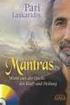 Spis treści Wprowadzenie... 5 Składanie, karta SIM, bateria, włączanie, pomoc, tryb samolotowy, połączenia, menu czynności, oprogramowanie PC Suite, aparat fotograficzny, blog. Opis telefonu... 12 Klawisze,
Spis treści Wprowadzenie... 5 Składanie, karta SIM, bateria, włączanie, pomoc, tryb samolotowy, połączenia, menu czynności, oprogramowanie PC Suite, aparat fotograficzny, blog. Opis telefonu... 12 Klawisze,
Pomoc techniczną dotyczącą produktu można uzyskać pod adresem www.sonyericsson.com/support.
 Gratulujemy zakupu telefonu Sony Ericsson K850i. Za jego pomocą można uwieczniać ważne chwile i dzielić się nimi. Dodatkową zawartość do telefonu można znaleźć pod adresem www.sonyericsson.com/fun. Aby
Gratulujemy zakupu telefonu Sony Ericsson K850i. Za jego pomocą można uwieczniać ważne chwile i dzielić się nimi. Dodatkową zawartość do telefonu można znaleźć pod adresem www.sonyericsson.com/fun. Aby
Pomoc można uzyskać pod adresem www.sonyericsson.com/support.
 Gratulujemy zakupu telefonu Sony Ericsson W890i. Ten niewielki i elegancki telefon zawiera wszystko, co potrzebne, by słuchać ulubionej muzyki niezależnie od miejsca. Dodatkową zawartość do telefonu można
Gratulujemy zakupu telefonu Sony Ericsson W890i. Ten niewielki i elegancki telefon zawiera wszystko, co potrzebne, by słuchać ulubionej muzyki niezależnie od miejsca. Dodatkową zawartość do telefonu można
This is the Internet version of the user's guide. Print only for private use.
 Spis treści Wprowadzenie................... 5 Przygotowanie telefonu, karta SIM, bateria, inicjowanie połączenia, wymiana obudowy. Opis telefonu................... 10 Widok telefonu, korzystanie z menu,
Spis treści Wprowadzenie................... 5 Przygotowanie telefonu, karta SIM, bateria, inicjowanie połączenia, wymiana obudowy. Opis telefonu................... 10 Widok telefonu, korzystanie z menu,
Sony Ericsson W800i Additional information
 Sony Ericsson W800i Additional information Wprowadzenie... 5 Przygotowanie telefonu, karta SIM, bateria, Memory Stick Duo, menu startowe, inicjowanie połączenia. Opis telefonu... 10 Widok telefonu, korzystanie
Sony Ericsson W800i Additional information Wprowadzenie... 5 Przygotowanie telefonu, karta SIM, bateria, Memory Stick Duo, menu startowe, inicjowanie połączenia. Opis telefonu... 10 Widok telefonu, korzystanie
This is the Internet version of the User's guide. Print only for private use.
 Spis treści Pierwsze kroki... 7 Składanie... 7 Włączanie telefonu... 8 Pomoc w telefonie... 9 Ładowanie baterii... 9 Widok telefonu... 10 Przegląd menu... 12 Nawigacja... 14 Menedżer plików... 15 Język
Spis treści Pierwsze kroki... 7 Składanie... 7 Włączanie telefonu... 8 Pomoc w telefonie... 9 Ładowanie baterii... 9 Widok telefonu... 10 Przegląd menu... 12 Nawigacja... 14 Menedżer plików... 15 Język
Sony Ericsson Spiro Rozszerzona instrukcja obsługi
 Sony Ericsson Spiro Rozszerzona instrukcja obsługi Spis treści Więcej możliwości. Poznaj je...5 Czynności wstępne...6 Karta SIM...6 PIN...6 Włączanie telefonu...7 Tryb gotowości...7 Karta pamięci...8 Przegląd
Sony Ericsson Spiro Rozszerzona instrukcja obsługi Spis treści Więcej możliwości. Poznaj je...5 Czynności wstępne...6 Karta SIM...6 PIN...6 Włączanie telefonu...7 Tryb gotowości...7 Karta pamięci...8 Przegląd
Gratulujemy zakupu telefonu Sony Ericsson W380i. Ulubiona muzyka niezależnie od miejsca.
 Gratulujemy zakupu telefonu Sony Ericsson W380i. Ulubiona muzyka niezależnie od miejsca. Dodatkową zawartość do telefonu można uzyskać pod adresem www.sonyericsson.com/fun. Aby uzyskać zestaw programów
Gratulujemy zakupu telefonu Sony Ericsson W380i. Ulubiona muzyka niezależnie od miejsca. Dodatkową zawartość do telefonu można uzyskać pod adresem www.sonyericsson.com/fun. Aby uzyskać zestaw programów
Gratulujemy zakupu telefonu Sony Ericsson W580i. Dodatkową zawartość do telefonu można uzyskać pod adresem
 Gratulujemy zakupu telefonu Sony Ericsson W580i. Dodatkową zawartość do telefonu można uzyskać pod adresem www.sonyericsson.com/fun. Aby uzyskać bezpłatne miejsce do przechowywania plików online oraz oferty
Gratulujemy zakupu telefonu Sony Ericsson W580i. Dodatkową zawartość do telefonu można uzyskać pod adresem www.sonyericsson.com/fun. Aby uzyskać bezpłatne miejsce do przechowywania plików online oraz oferty
Pomoc techniczną dotyczącą produktu można uzyskać pod adresem
 Gratulujemy zakupu telefonu Sony Ericsson Z750i. Za jego pomocą można uwieczniać ważne chwile i dzielić się nimi. Dodatkową zawartość do telefonu można uzyskać pod adresem www.sonyericsson.com/fun. Aby
Gratulujemy zakupu telefonu Sony Ericsson Z750i. Za jego pomocą można uwieczniać ważne chwile i dzielić się nimi. Dodatkową zawartość do telefonu można uzyskać pod adresem www.sonyericsson.com/fun. Aby
1 Czytnik E-Booków 2 Pokrowiec ochronny 3 Słuchawki 4 Kabel USB 5 Skrócona instrukcja 6 Karta gwarancyjna. Zmniejszanie głośności
 Zawartość opakowania 1 Czytnik E-Booków 2 Pokrowiec ochronny 3 Słuchawki 4 Kabel USB 5 Skrócona instrukcja 6 Karta gwarancyjna Przegląd urządzenia 14 1 2 3 4 12 10 11 15 5 13 16 8 6 9 17 7 1 2 3 4 5 6
Zawartość opakowania 1 Czytnik E-Booków 2 Pokrowiec ochronny 3 Słuchawki 4 Kabel USB 5 Skrócona instrukcja 6 Karta gwarancyjna Przegląd urządzenia 14 1 2 3 4 12 10 11 15 5 13 16 8 6 9 17 7 1 2 3 4 5 6
W205. This is the Internet version of the User's guide. Print only for private use.
 Instrukcja obsługi W205 Dziękujemy za zakup telefonu Sony Ericsson W205 Walkman. Dodatkową zawartość do telefonu można uzyskać pod adresem www.sonyericsson.com/fun. Aby uzyskać zestaw programów narzędziowych,
Instrukcja obsługi W205 Dziękujemy za zakup telefonu Sony Ericsson W205 Walkman. Dodatkową zawartość do telefonu można uzyskać pod adresem www.sonyericsson.com/fun. Aby uzyskać zestaw programów narzędziowych,
Mikrofon stereofoniczny STM10
 Instrukcja obsługi Mikrofon stereofoniczny STM10 Spis treści Podstawy...3 Omówienie funkcji...3 Omówienie urządzenia...3 Montaż...4 Używanie mikrofonu...5 Nagrywanie dźwięku...5 Tworzenie nagrań wideo
Instrukcja obsługi Mikrofon stereofoniczny STM10 Spis treści Podstawy...3 Omówienie funkcji...3 Omówienie urządzenia...3 Montaż...4 Używanie mikrofonu...5 Nagrywanie dźwięku...5 Tworzenie nagrań wideo
Nowy Skrzynka odbiorcza Szyfrowanie Wysłane Robocze Szablony Ustawienia Wiadomości sieciowe Poczta głosowa Ogólna
 ZAWARTOŚĆ ZESTAWU - Telefon, - Bateria, - Ładowarka, - Słuchawki, - Instrukcja obsługi, -Karta gwarancyjna. Dodatkowe akcesoria są dostępne u przedstawicieli sieci GSM. Przedmioty dostarczone wraz z telefonem
ZAWARTOŚĆ ZESTAWU - Telefon, - Bateria, - Ładowarka, - Słuchawki, - Instrukcja obsługi, -Karta gwarancyjna. Dodatkowe akcesoria są dostępne u przedstawicieli sieci GSM. Przedmioty dostarczone wraz z telefonem
Korzystanie z aplikacji P-touch Transfer Manager
 Korzystanie z aplikacji P-touch Transfer Manager Wersja 0 POL Wprowadzenie Ważna uwaga Treść niniejszego dokumentu i dane techniczne produktu mogą ulegać zmianom bez powiadomienia. Firma Brother zastrzega
Korzystanie z aplikacji P-touch Transfer Manager Wersja 0 POL Wprowadzenie Ważna uwaga Treść niniejszego dokumentu i dane techniczne produktu mogą ulegać zmianom bez powiadomienia. Firma Brother zastrzega
Zegarek należy ładować co najmniej 2 godziny przed pierwszym użyciem.
 Instrukcja obsługi 1. Ostrzeżenie Zegarek należy ładować co najmniej 2 godziny przed pierwszym użyciem. Kod bezpieczeństwa Domyślny kod to 1122. Ten kod uniemożliwia innym osobom korzystanie z zegarka
Instrukcja obsługi 1. Ostrzeżenie Zegarek należy ładować co najmniej 2 godziny przed pierwszym użyciem. Kod bezpieczeństwa Domyślny kod to 1122. Ten kod uniemożliwia innym osobom korzystanie z zegarka
This is the Internet version of the user's guide. Print only for private use.
 Spis treści Wprowadzenie................... 5 Składanie, karta SIM, bateria, włączanie, menu startowe. Opis telefonu................... 11 Widok telefonu, ikony, przegląd menu, wprowadzanie liter, menedżer
Spis treści Wprowadzenie................... 5 Składanie, karta SIM, bateria, włączanie, menu startowe. Opis telefonu................... 11 Widok telefonu, ikony, przegląd menu, wprowadzanie liter, menedżer
Gratulujemy zakupu telefonu Sony Ericsson W350i. Dzięki niemu możesz słuchać ulubionej muzyki niezależnie od miejsca.
 Gratulujemy zakupu telefonu Sony Ericsson W350i. Dzięki niemu możesz słuchać ulubionej muzyki niezależnie od miejsca. Dodatkową zawartość do telefonu można uzyskać pod adresem www.sonyericsson.com/fun.
Gratulujemy zakupu telefonu Sony Ericsson W350i. Dzięki niemu możesz słuchać ulubionej muzyki niezależnie od miejsca. Dodatkową zawartość do telefonu można uzyskać pod adresem www.sonyericsson.com/fun.
SMS-8010. SMS telefon. Umożliwia łatwe i szybkie wysyłanie wiadomości SMS...
 SMS-8010 SMS telefon Umożliwia łatwe i szybkie wysyłanie wiadomości SMS... Spis treści: 1. Główne funkcje telefonu SMS-8010?... 3 2. Instalacja... 4 3. Ustawianie daty i czasu... 4 4. Rozmowy telefoniczne...
SMS-8010 SMS telefon Umożliwia łatwe i szybkie wysyłanie wiadomości SMS... Spis treści: 1. Główne funkcje telefonu SMS-8010?... 3 2. Instalacja... 4 3. Ustawianie daty i czasu... 4 4. Rozmowy telefoniczne...
Motorola Phone Tools. Krótkie wprowadzenie
 Motorola Phone Tools Krótkie wprowadzenie Spis treści Minimalne wymagania... 2 Przed instalacją Motorola Phone Tools... 3 Instalowanie Motorola Phone Tools... 4 Instalacja i konfiguracja urządzenia przenośnego...
Motorola Phone Tools Krótkie wprowadzenie Spis treści Minimalne wymagania... 2 Przed instalacją Motorola Phone Tools... 3 Instalowanie Motorola Phone Tools... 4 Instalacja i konfiguracja urządzenia przenośnego...
Konftel 55Wx Skrócona instrukcja obsługi
 POLSKI Konftel 55Wx Skrócona instrukcja obsługi Konftel 55Wx to urządzenie konferencyjne, które można połączyć z telefonem stacjonarnym, komórkowym oraz z komputerem. Wykorzystując jedyną w swoim rodzaju
POLSKI Konftel 55Wx Skrócona instrukcja obsługi Konftel 55Wx to urządzenie konferencyjne, które można połączyć z telefonem stacjonarnym, komórkowym oraz z komputerem. Wykorzystując jedyną w swoim rodzaju
Instrukcja obsługi Connection Manager
 Instrukcja obsługi Connection Manager Wydanie 1.0 2 Spis treści Informacje na temat aplikacji Menedżer połączeń 3 Pierwsze kroki 3 Otwieranie aplikacji Menedżer połączeń 3 Wyświetlanie statusu bieżącego
Instrukcja obsługi Connection Manager Wydanie 1.0 2 Spis treści Informacje na temat aplikacji Menedżer połączeń 3 Pierwsze kroki 3 Otwieranie aplikacji Menedżer połączeń 3 Wyświetlanie statusu bieżącego
Sony Ericsson T630. Spis treści. Opis telefonu 4 Funkcje klawiszy, klawisze dostępu, wprowadzanie liter i znaków.
 Spis treści Sony Ericsson T630 Opis telefonu 4 Funkcje klawiszy, klawisze dostępu, wprowadzanie liter i znaków. Personalizowanie telefonu 17 Pobieranie ustawień lub wybieranie z telefonu. Połączenia 26
Spis treści Sony Ericsson T630 Opis telefonu 4 Funkcje klawiszy, klawisze dostępu, wprowadzanie liter i znaków. Personalizowanie telefonu 17 Pobieranie ustawień lub wybieranie z telefonu. Połączenia 26
Telefon głośnomówiący HP UC Speaker Phone. Instrukcja obsługi
 Telefon głośnomówiący HP UC Speaker Phone Instrukcja obsługi Copyright 2014, 2015 Hewlett-Packard Development Company, L.P. Bluetooth jest znakiem towarowym należącym do właściciela i używanym przez firmę
Telefon głośnomówiący HP UC Speaker Phone Instrukcja obsługi Copyright 2014, 2015 Hewlett-Packard Development Company, L.P. Bluetooth jest znakiem towarowym należącym do właściciela i używanym przez firmę
Sony Ericsson K510i. This is the Internet version of the user's guide. Print only for private use.
 Sony Ericsson K510i Sony Ericsson GSM 900/1800/1900 Niniejsza instrukcja obsługi została opublikowana przez firmę Sony Ericsson Mobile Communications AB bez żadnych gwarancji. W dowolnym momencie i bez
Sony Ericsson K510i Sony Ericsson GSM 900/1800/1900 Niniejsza instrukcja obsługi została opublikowana przez firmę Sony Ericsson Mobile Communications AB bez żadnych gwarancji. W dowolnym momencie i bez
Gratulujemy zakupu telefonu Sony Ericsson Z555i. Poznaj sterowanie ruchowe. Zaimponuj innym.
 - Gratulujemy zakupu telefonu Sony Ericsson Z555i. Poznaj sterowanie ruchowe. Zaimponuj innym. Dodatkową zawartość do telefonu można uzyskać pod adresem www.sonyericsson.com/fun. Aby uzyskać zestaw programów
- Gratulujemy zakupu telefonu Sony Ericsson Z555i. Poznaj sterowanie ruchowe. Zaimponuj innym. Dodatkową zawartość do telefonu można uzyskać pod adresem www.sonyericsson.com/fun. Aby uzyskać zestaw programów
Przewodnik Szybki start
 Używanie usługi Office 365 na telefonie z systemem Android Przewodnik Szybki start Sprawdzanie poczty e-mail Skonfiguruj telefon z systemem Android w celu wysyłania i odbierania poczty za pomocą konta
Używanie usługi Office 365 na telefonie z systemem Android Przewodnik Szybki start Sprawdzanie poczty e-mail Skonfiguruj telefon z systemem Android w celu wysyłania i odbierania poczty za pomocą konta
Udostępnianie online 3.1. Wydanie 1
 Udostępnianie online 3.1 Wydanie 1 2008 Nokia. Wszelkie prawa zastrzeżone. Nokia, Nokia Connecting People i Nseries są znakami towarowymi lub zarejestrowanymi znakami towarowymi firmy Nokia Corporation.
Udostępnianie online 3.1 Wydanie 1 2008 Nokia. Wszelkie prawa zastrzeżone. Nokia, Nokia Connecting People i Nseries są znakami towarowymi lub zarejestrowanymi znakami towarowymi firmy Nokia Corporation.
Instrukcja użytkowania. Ładowanie urządzenia
 GOCLEVER PlayTAB 01 Instrukcja użytkowania Szanowni Państwo, Dziękujemy za zakup naszego urządzenia. Mamy nadzieję, że nasz produkt multimedialny spełni Państwa oczekiwania i zapewni satysfakcję z jego
GOCLEVER PlayTAB 01 Instrukcja użytkowania Szanowni Państwo, Dziękujemy za zakup naszego urządzenia. Mamy nadzieję, że nasz produkt multimedialny spełni Państwa oczekiwania i zapewni satysfakcję z jego
Połączenia...14 Nawiązywanie i odbieranie połączeń...14 Kontakty...15 Szybkie wybieranie...18 Więcej funkcji połączeń...18
 Spis treści Czynności przygotowawcze...4 Przygotowanie telefonu do pracy...4 Włączanie telefonu...5 Pomoc...5 Ładowanie baterii...6 Widok telefonu...7 Ikony na ekranie...8 Przegląd menu...9 Nawigacja...10
Spis treści Czynności przygotowawcze...4 Przygotowanie telefonu do pracy...4 Włączanie telefonu...5 Pomoc...5 Ładowanie baterii...6 Widok telefonu...7 Ikony na ekranie...8 Przegląd menu...9 Nawigacja...10
This is the Internet version of the user s guide Print only for private use.
 Spis treści Opis telefonu.............................. 4 Ikony................................. 9 Przegląd menu........................ 11 Połączenia............................... 15 Przesyłanie wiadomości....................
Spis treści Opis telefonu.............................. 4 Ikony................................. 9 Przegląd menu........................ 11 Połączenia............................... 15 Przesyłanie wiadomości....................
DWM-157. Modem USB HSPA+ Podręcznik użytkownika
 DWM-157 Modem USB HSPA+ Podręcznik użytkownika Spis treści Podstawowe funkcje modemu D-Link DWM-157... 3 Połączenie z Internetem... 7 Wiadomości SMS... 7 Kontakty..... 9 Krótkie Kody (USSD)... 10 Opcje...
DWM-157 Modem USB HSPA+ Podręcznik użytkownika Spis treści Podstawowe funkcje modemu D-Link DWM-157... 3 Połączenie z Internetem... 7 Wiadomości SMS... 7 Kontakty..... 9 Krótkie Kody (USSD)... 10 Opcje...
Eura-Tech. Instrukcja Obsługi Aplikacji Mobilnej
 Eura-Tech Instrukcja Obsługi Aplikacji Mobilnej Pobieranie aplikacji Przed rozpoczęciem ustawiania kamery IP, pobierz i zainstaluj aplikację Eura Cam. W sklepie Google Play wyszukaj aplikację EuraCam Funkcjonalność
Eura-Tech Instrukcja Obsługi Aplikacji Mobilnej Pobieranie aplikacji Przed rozpoczęciem ustawiania kamery IP, pobierz i zainstaluj aplikację Eura Cam. W sklepie Google Play wyszukaj aplikację EuraCam Funkcjonalność
CN-GP50N. Instrukcja Obsługi. Przeglądarka obrazów Telefon (Zestaw Głośnomówiący) Polski. Przenośny System Nawigacji
 Przenośny System Nawigacji CN-GP50N Instrukcja Obsługi Przeglądarka obrazów Telefon (Zestaw Głośnomówiący) Polski Przed eksploatacją niniejszego produktu proszę przeczytać Informacje o bezpieczeństwie
Przenośny System Nawigacji CN-GP50N Instrukcja Obsługi Przeglądarka obrazów Telefon (Zestaw Głośnomówiący) Polski Przed eksploatacją niniejszego produktu proszę przeczytać Informacje o bezpieczeństwie
Pomoc techniczną dotyczącą produktu można uzyskać pod adresem www.sonyericsson.com/support.
 Gratulujemy zakupu telefonu Sony Ericsson W760i. Ten niewielki i elegancki telefon zawiera wszystko, co potrzebne, by słuchać ulubionej muzyki niezależnie od miejsca. Dodatkową zawartość do telefonu można
Gratulujemy zakupu telefonu Sony Ericsson W760i. Ten niewielki i elegancki telefon zawiera wszystko, co potrzebne, by słuchać ulubionej muzyki niezależnie od miejsca. Dodatkową zawartość do telefonu można
Mini odtwarzacz mp3 i radio / czarny Auvisio MPS-550.cube (PX1564) INSTRUKCJA OBSŁUGI
 Mini odtwarzacz mp3 i radio / czarny Auvisio MPS-550.cube (PX1564) INSTRUKCJA OBSŁUGI Zawartość zestawu: mini stacja MP3 kabel USB (Mini-USB do USB) kabel ze złączem 3,5 mm pasek na rękę instrukcja obsługi.
Mini odtwarzacz mp3 i radio / czarny Auvisio MPS-550.cube (PX1564) INSTRUKCJA OBSŁUGI Zawartość zestawu: mini stacja MP3 kabel USB (Mini-USB do USB) kabel ze złączem 3,5 mm pasek na rękę instrukcja obsługi.
CTKOFFROAD. Instrukcja obsługi
 CTKOFFROAD Instrukcja obsługi 1 Informacje ogólne 1.1 Wprowadzenie Gratulujemy zakupu telefonu komórkowego CTKOFFROAD. Dla zapewnienia bezpieczeostwa oraz komfortu użytkowania zaleca się przeczytanie instrukcji
CTKOFFROAD Instrukcja obsługi 1 Informacje ogólne 1.1 Wprowadzenie Gratulujemy zakupu telefonu komórkowego CTKOFFROAD. Dla zapewnienia bezpieczeostwa oraz komfortu użytkowania zaleca się przeczytanie instrukcji
SKRÓCONA INSTRUKCJA OBSŁUGI
 w Konwertowalny tablet SKRÓCONA INSTRUKCJA OBSŁUGI 8085 LKB001X CJB1FH002AQA Spis treści 1 Pierwsze kroki... 1 1.1 Wygląd... 1 1.2 Ładowanie tabletu i klawiatury... 3 1.3 Wkładanie kart microsd i SIM...
w Konwertowalny tablet SKRÓCONA INSTRUKCJA OBSŁUGI 8085 LKB001X CJB1FH002AQA Spis treści 1 Pierwsze kroki... 1 1.1 Wygląd... 1 1.2 Ładowanie tabletu i klawiatury... 3 1.3 Wkładanie kart microsd i SIM...
Share online 3.1. Wydanie 1
 Share online 3.1 Wydanie 1 2008 Nokia. Wszelkie prawa zastrzeżone. Nokia, Nokia Connecting People i Nseries są znakami towarowymi lub zarejestrowanymi znakami towarowymi firmy Nokia Corporation. Sygnał
Share online 3.1 Wydanie 1 2008 Nokia. Wszelkie prawa zastrzeżone. Nokia, Nokia Connecting People i Nseries są znakami towarowymi lub zarejestrowanymi znakami towarowymi firmy Nokia Corporation. Sygnał
Spis treści. Sony Ericsson W800i
 Spis treści Wprowadzenie... 4 Opis telefonu... 14 Połączenia... 24 Przesyłanie wiadomości... 28 Praca z obrazami... 32 Rozrywka... 34 Łączność... 38 Ważne informacje... 39 Indeks... 49 Dodatkowe informacje
Spis treści Wprowadzenie... 4 Opis telefonu... 14 Połączenia... 24 Przesyłanie wiadomości... 28 Praca z obrazami... 32 Rozrywka... 34 Łączność... 38 Ważne informacje... 39 Indeks... 49 Dodatkowe informacje
Mini stacja MP3 (4w1) MPS-550.cube
 Mini stacja MP3 (4w1) MPS-550.cube Szanowny Kliencie, dziękujemy za zakup mini stacji MP3 z radiem UKF, zegarem i alarmem. Prosimy o przeczytanie instrukcji i przestrzeganie podanych wskazówek i porad,
Mini stacja MP3 (4w1) MPS-550.cube Szanowny Kliencie, dziękujemy za zakup mini stacji MP3 z radiem UKF, zegarem i alarmem. Prosimy o przeczytanie instrukcji i przestrzeganie podanych wskazówek i porad,
Przygotowanie telefonu do pracy. Ładowane akumulatora. Włączanie i wyłączanie telefonu
 INSTRUKCJA OBSŁUGI Przygotowanie telefonu do pracy 1. Zdjąć pokrywę akumulatora. 2. Włożyć kartę SIM stykami do dołu. 3. Włożyć kartę pamięci stykami do dołu (opcjonalnie). 4. Włożyć akumulator. 5. Założyć
INSTRUKCJA OBSŁUGI Przygotowanie telefonu do pracy 1. Zdjąć pokrywę akumulatora. 2. Włożyć kartę SIM stykami do dołu. 3. Włożyć kartę pamięci stykami do dołu (opcjonalnie). 4. Włożyć akumulator. 5. Założyć
This is the Internet version of the user s guide Print only for private use.
 Spis treści Opis telefonu.............................. 4 Ikony................................. 9 Przegląd menu........................ 11 Połączenia............................... 15 Przesyłanie wiadomości....................
Spis treści Opis telefonu.............................. 4 Ikony................................. 9 Przegląd menu........................ 11 Połączenia............................... 15 Przesyłanie wiadomości....................
This is the Internet version of the user s guide Print only for private use.
 Spis treści Opis telefonu.............................. 4 Ikony................................ 10 Przegląd menu........................ 13 Połączenia............................... 17 Przesyłanie wiadomości....................
Spis treści Opis telefonu.............................. 4 Ikony................................ 10 Przegląd menu........................ 13 Połączenia............................... 17 Przesyłanie wiadomości....................
CTKMINI. Instrukcja obsługi
 CTKMINI Instrukcja obsługi 1 Ogólne informacje 1.1 Wprowadzenie Dziękujemy za zakup telefonu CTKMINI. Dla Paostwa bezpiecznego i efektywnego korzystania z telefonu, zaleca się przeczytad poniższą instrukcje
CTKMINI Instrukcja obsługi 1 Ogólne informacje 1.1 Wprowadzenie Dziękujemy za zakup telefonu CTKMINI. Dla Paostwa bezpiecznego i efektywnego korzystania z telefonu, zaleca się przeczytad poniższą instrukcje
G1342 Instrukcja szybkiej instalacji
 G1342 Instrukcja szybkiej instalacji 2QM02-00005-200S Twój telefon W tej części zapoznasz się z wyposażeniem Twojego urządzenia. 5 6 3 1 12 4 2 10 7 8 9 11 Lp Pozycje Funkcje 1 Gniazdo słuchawkowe jack
G1342 Instrukcja szybkiej instalacji 2QM02-00005-200S Twój telefon W tej części zapoznasz się z wyposażeniem Twojego urządzenia. 5 6 3 1 12 4 2 10 7 8 9 11 Lp Pozycje Funkcje 1 Gniazdo słuchawkowe jack
ROZDZIAŁ 1. PRZEGLĄD BRAMOFONU SAFE...
 Spis treści INSTRUKCJA OBSŁUGI SPIS TREŚCI ROZDZIAŁ 1. PRZEGLĄD BRAMOFONU SAFE... 2 1.3. WYMAGANIA SYSTEMU... 2 ROZDZIAŁ 2. APLIKACJA I URZĄDZENIE.... 4 2.1. DODAWANIE BRAMOFONU DO APLIKACJI... 4 2.2.
Spis treści INSTRUKCJA OBSŁUGI SPIS TREŚCI ROZDZIAŁ 1. PRZEGLĄD BRAMOFONU SAFE... 2 1.3. WYMAGANIA SYSTEMU... 2 ROZDZIAŁ 2. APLIKACJA I URZĄDZENIE.... 4 2.1. DODAWANIE BRAMOFONU DO APLIKACJI... 4 2.2.
This is the Internet version of the user's guide. Print only for private use.
 Spis treści Spis treści Wprowadzenie................... 4 Przygotowanie telefonu, karta SIM, bateria, inicjowanie połączenia. Opis telefonu.................... 8 Widok telefonu, korzystanie z menu, wprowadzanie
Spis treści Spis treści Wprowadzenie................... 4 Przygotowanie telefonu, karta SIM, bateria, inicjowanie połączenia. Opis telefonu.................... 8 Widok telefonu, korzystanie z menu, wprowadzanie
INSTRUKCJA OBSŁUGI. Zestaw głośnomówiący Bluetooth Callstel BFX-400.pt (HZ2718)
 Zestaw głośnomówiący Bluetooth Callstel BFX-400.pt (HZ2718) INSTRUKCJA OBSŁUGI Zawartość zestawu: zestaw głośnomówiący kabel ładowania micro USB zasilacz USB klips instrukcja obsługi. Specyfikacja Właściwości
Zestaw głośnomówiący Bluetooth Callstel BFX-400.pt (HZ2718) INSTRUKCJA OBSŁUGI Zawartość zestawu: zestaw głośnomówiący kabel ładowania micro USB zasilacz USB klips instrukcja obsługi. Specyfikacja Właściwości
Aktualizacja oprogramowania sprzętowego przekaźnika bezprzewodowego WT 7
 Aktualizacja oprogramowania sprzętowego przekaźnika bezprzewodowego WT 7 Dziękujemy za wybór produktu Nikon. W tej instrukcji opisano sposób aktualizacji oprogramowania sprzętowego przekaźnika bezprzewodowego
Aktualizacja oprogramowania sprzętowego przekaźnika bezprzewodowego WT 7 Dziękujemy za wybór produktu Nikon. W tej instrukcji opisano sposób aktualizacji oprogramowania sprzętowego przekaźnika bezprzewodowego
Instrukcja obsługi Z320. This is the Internet version of the User's guide. Print only for private use.
 Instrukcja obsługi Z320 Gratulujemy zakupu telefonu Sony Ericsson Z320. Dodatkową zawartość do telefonu można uzyskać pod adresem www.sonyericsson.com/fun. Aby uzyskać bezpłatne miejsce do przechowywania
Instrukcja obsługi Z320 Gratulujemy zakupu telefonu Sony Ericsson Z320. Dodatkową zawartość do telefonu można uzyskać pod adresem www.sonyericsson.com/fun. Aby uzyskać bezpłatne miejsce do przechowywania
Witaj. Skrócona instrukcja obsługi. Podłączanie. Instalowanie. Podstawy obsługi
 Witaj Skrócona instrukcja obsługi 1 Podłączanie PL 2 3 Instalowanie Podstawy obsługi Zawartość opakowania Słuchawka Stacja bazowa Zasilacz stacji bazowej Kabel telefoniczny 2 akumulatory AAA (R03) Tylna
Witaj Skrócona instrukcja obsługi 1 Podłączanie PL 2 3 Instalowanie Podstawy obsługi Zawartość opakowania Słuchawka Stacja bazowa Zasilacz stacji bazowej Kabel telefoniczny 2 akumulatory AAA (R03) Tylna
Zestaw głośnomówiący Bluetooth BFX-400.pt
 Zestaw głośnomówiący Bluetooth BFX-400.pt Szanowny Kliencie, dziękujemy za zakup zestawu głośnomówiącego Bluetooth do samochodu. Prosimy o przeczytanie instrukcji i przestrzeganie podanych wskazówek i
Zestaw głośnomówiący Bluetooth BFX-400.pt Szanowny Kliencie, dziękujemy za zakup zestawu głośnomówiącego Bluetooth do samochodu. Prosimy o przeczytanie instrukcji i przestrzeganie podanych wskazówek i
instrukcja obsługi programu Neofon
 instrukcja obsługi programu Neofon spis treści 1. Pierwsze uruchomienie...2 2. Główne okno aplikacji...3 3. Panel dolny...4 4. Klawiatura numeryczna...5 5. Regulacja głośności...6 6. Książka adresowa...7
instrukcja obsługi programu Neofon spis treści 1. Pierwsze uruchomienie...2 2. Główne okno aplikacji...3 3. Panel dolny...4 4. Klawiatura numeryczna...5 5. Regulacja głośności...6 6. Książka adresowa...7
2008 Nokia. Wszelkie prawa zastrzeżone. Nokia, Nokia Connecting People i Nseries są znakami towarowymi lub zarejestrowanymi znakami towarowymi firmy
 Czat Wydanie 1 2008 Nokia. Wszelkie prawa zastrzeżone. Nokia, Nokia Connecting People i Nseries są znakami towarowymi lub zarejestrowanymi znakami towarowymi firmy Nokia Corporation. Sygnał dźwiękowy o
Czat Wydanie 1 2008 Nokia. Wszelkie prawa zastrzeżone. Nokia, Nokia Connecting People i Nseries są znakami towarowymi lub zarejestrowanymi znakami towarowymi firmy Nokia Corporation. Sygnał dźwiękowy o
Instrukcja obsługi Lenovo A588T
 Instrukcja obsługi Lenovo A588T Korzystanie z instrukcji obsługi Dziękujemy za zakup mobilnego urządzenia firmy Lenovo. Zastosowanie w nim wyjątkowych technologii opracowanych przez firmę Lenovo oraz przestrzeganie
Instrukcja obsługi Lenovo A588T Korzystanie z instrukcji obsługi Dziękujemy za zakup mobilnego urządzenia firmy Lenovo. Zastosowanie w nim wyjątkowych technologii opracowanych przez firmę Lenovo oraz przestrzeganie
Aktualizacja oprogramowania sprzętowego cyfrowego aparatu fotograficznego SLR
 Aktualizacja oprogramowania sprzętowego cyfrowego aparatu fotograficznego SLR Dziękujemy za wybór produktu Nikon. W niniejszej instrukcji opisano sposób aktualizacji oprogramowania sprzętowego. Jeśli użytkownik
Aktualizacja oprogramowania sprzętowego cyfrowego aparatu fotograficznego SLR Dziękujemy za wybór produktu Nikon. W niniejszej instrukcji opisano sposób aktualizacji oprogramowania sprzętowego. Jeśli użytkownik
Aktualizacja oprogramowania sprzętowego cyfrowego aparatu fotograficznego SLR
 Aktualizacja oprogramowania sprzętowego cyfrowego aparatu fotograficznego SLR Dziękujemy za wybór produktu Nikon. W niniejszej instrukcji opisano sposób aktualizacji oprogramowania sprzętowego. Jeśli użytkownik
Aktualizacja oprogramowania sprzętowego cyfrowego aparatu fotograficznego SLR Dziękujemy za wybór produktu Nikon. W niniejszej instrukcji opisano sposób aktualizacji oprogramowania sprzętowego. Jeśli użytkownik
T280i This is the Internet version of the User's guide. Print only for private use.
 Instrukcja obsługi T280i Gratulujemy zakupu telefonu Sony Ericsson T280i. Dodatkową zawartość do telefonu można uzyskać pod adresem www.sonyericsson.com/fun. Aby uzyskać bezpłatne miejsce do przechowywania
Instrukcja obsługi T280i Gratulujemy zakupu telefonu Sony Ericsson T280i. Dodatkową zawartość do telefonu można uzyskać pod adresem www.sonyericsson.com/fun. Aby uzyskać bezpłatne miejsce do przechowywania
STORM EXTREME MT848. Instrukcja obsługi
 STORM EXTREME MT848 Instrukcja obsługi Widok z przodu Widok z tyłu Obiektyw aparatu cyfrowego Głośnik Przyciski nawigacyjne: lewo/prawo/góra/ dół/ok Przycisk Menu/lewy funkcyjny Połącz/ Odbierz Kontakty/
STORM EXTREME MT848 Instrukcja obsługi Widok z przodu Widok z tyłu Obiektyw aparatu cyfrowego Głośnik Przyciski nawigacyjne: lewo/prawo/góra/ dół/ok Przycisk Menu/lewy funkcyjny Połącz/ Odbierz Kontakty/
Dziękujemy za zakup telefonu Sony Ericsson C902 Cyber-shot. Dodatkową zawartość do telefonu można uzyskać pod adresem www.sonyericsson.com/fun.
 Dziękujemy za zakup telefonu Sony Ericsson C902 Cyber-shot. Dodatkową zawartość do telefonu można uzyskać pod adresem www.sonyericsson.com/fun. Aby uzyskać zestaw programów narzędziowych, bezpłatne miejsce
Dziękujemy za zakup telefonu Sony Ericsson C902 Cyber-shot. Dodatkową zawartość do telefonu można uzyskać pod adresem www.sonyericsson.com/fun. Aby uzyskać zestaw programów narzędziowych, bezpłatne miejsce
Aplikacja Phonak RemoteControl. Instrukcja użytkowania
 Aplikacja Phonak RemoteControl Instrukcja użytkowania Wprowadzenie Aplikacja RemoteControl została opracowana przez firmę Phonak, jedną z wiodących firm zajmujących się technologią słyszenia. Aby wykorzystać
Aplikacja Phonak RemoteControl Instrukcja użytkowania Wprowadzenie Aplikacja RemoteControl została opracowana przez firmę Phonak, jedną z wiodących firm zajmujących się technologią słyszenia. Aby wykorzystać
SMARTWATCH ZGPAX S8. Instrukcja obsługi. Online World tel: BEZPIECZEŃSTWO:
 Instrukcja obsługi SMARTWATCH ZGPAX S8 BEZPIECZEŃSTWO: Przed rozpoczęciem użytkowania przeczytaj uważnie całą instrukcję obsługi. Rysunki i zrzuty ekranu mogą się różnic w zależności od aktualnego oprogramowania.
Instrukcja obsługi SMARTWATCH ZGPAX S8 BEZPIECZEŃSTWO: Przed rozpoczęciem użytkowania przeczytaj uważnie całą instrukcję obsługi. Rysunki i zrzuty ekranu mogą się różnic w zależności od aktualnego oprogramowania.
Po otwarciu pudełka, proszę sprawdzić czy znajdują się w nim następujące rzeczy:
 Smart Watch Podręcznik Użytkownika Android 5.1 Po otwarciu pudełka, proszę sprawdzić czy znajdują się w nim następujące rzeczy: 1. Zegarek x 1 2. Kabel USB x 1 (Napięcie ładowania / natężenie ładowania:
Smart Watch Podręcznik Użytkownika Android 5.1 Po otwarciu pudełka, proszę sprawdzić czy znajdują się w nim następujące rzeczy: 1. Zegarek x 1 2. Kabel USB x 1 (Napięcie ładowania / natężenie ładowania:
programu Neofon instrukcja obsługi Spis treści
 instrukcja obsługi programu Neofon Spis treści... 2 Główne okno aplikacji... 3 Panel dolny... 4 Klawiatura numeryczna... 5 Regulacja głośności... 6 Książka adresowa... 7 Okno dodawania/edycji kontaktu...
instrukcja obsługi programu Neofon Spis treści... 2 Główne okno aplikacji... 3 Panel dolny... 4 Klawiatura numeryczna... 5 Regulacja głośności... 6 Książka adresowa... 7 Okno dodawania/edycji kontaktu...
Aktualizacja oprogramowania sprzętowego bezprzewodowych pilotów zdalnego sterowania WR-1/WR-R10
 Aktualizacja oprogramowania sprzętowego bezprzewodowych pilotów zdalnego sterowania WR-1/WR-R10 Dziękujemy za wybór produktu Nikon. W tej instrukcji opisano sposób aktualizacji oprogramowania sprzętowego
Aktualizacja oprogramowania sprzętowego bezprzewodowych pilotów zdalnego sterowania WR-1/WR-R10 Dziękujemy za wybór produktu Nikon. W tej instrukcji opisano sposób aktualizacji oprogramowania sprzętowego
Sony Ericsson txt Rozszerzona instrukcja obsługi
 Sony Ericsson txt Rozszerzona instrukcja obsługi Spis treści Ważne informacje...4 Więcej możliwości. Poznaj je...5 Pierwsze kroki...6 Tryb gotowości...7 Uruchamianie telefonu po raz pierwszy...7 Poznaj
Sony Ericsson txt Rozszerzona instrukcja obsługi Spis treści Ważne informacje...4 Więcej możliwości. Poznaj je...5 Pierwsze kroki...6 Tryb gotowości...7 Uruchamianie telefonu po raz pierwszy...7 Poznaj
1 GENEZA I HISTORIA SMARTFONA ZAPOZNANIE SIĘ ZE SMARTFONEM WYBÓR OPERATORA SIECI... 37
 SPIS TREŚCI 1 GENEZA I HISTORIA SMARTFONA... 11 2 ZAPOZNANIE SIĘ ZE SMARTFONEM... 17 2.1 RODZAJE SYSTEMÓW OPERACYJNYCH... 17 2.2 PODZIAŁ WIZUALNY SMARTFONÓW... 21 2.3 PODZIAŁ NA PARAMETRY... 22 3 WYBÓR
SPIS TREŚCI 1 GENEZA I HISTORIA SMARTFONA... 11 2 ZAPOZNANIE SIĘ ZE SMARTFONEM... 17 2.1 RODZAJE SYSTEMÓW OPERACYJNYCH... 17 2.2 PODZIAŁ WIZUALNY SMARTFONÓW... 21 2.3 PODZIAŁ NA PARAMETRY... 22 3 WYBÓR
Skrócona instrukcja obsługi SE888
 Skrócona instrukcja obsługi SE888 Zawartość opakowania Słuchawka * Stacja bazowa Ładowarka * Zasilacz * Przewód telefoniczny ** Skrócona Płyta CD- instrukcja obsługi ROM Gwarancja Uwaga * W pakietach zawierających
Skrócona instrukcja obsługi SE888 Zawartość opakowania Słuchawka * Stacja bazowa Ładowarka * Zasilacz * Przewód telefoniczny ** Skrócona Płyta CD- instrukcja obsługi ROM Gwarancja Uwaga * W pakietach zawierających
Aktualizacja oprogramowania sprzętowego bezprzewodowych pilotów zdalnego sterowania WR-R10
 Aktualizacja oprogramowania sprzętowego bezprzewodowych pilotów zdalnego sterowania WR-R10 Dziękujemy za wybór produktu Nikon. W niniejszej instrukcji opisano sposób aktualizacji oprogramowania sprzętowego
Aktualizacja oprogramowania sprzętowego bezprzewodowych pilotów zdalnego sterowania WR-R10 Dziękujemy za wybór produktu Nikon. W niniejszej instrukcji opisano sposób aktualizacji oprogramowania sprzętowego
SMARTWATCH ZGPAX S99
 Instrukcja obsługi SMARTWATCH ZGPAX S99 BEZPIECZEŃSTWO: Przed rozpoczęciem użytkowania przeczytaj uważnie całą instrukcję obsługi. Rysunki i zrzuty ekranu mogą się różnic w zależności od aktualnego oprogramowania.
Instrukcja obsługi SMARTWATCH ZGPAX S99 BEZPIECZEŃSTWO: Przed rozpoczęciem użytkowania przeczytaj uważnie całą instrukcję obsługi. Rysunki i zrzuty ekranu mogą się różnic w zależności od aktualnego oprogramowania.
Smart Pianist podręcznik
 Smart Pianist podręcznik Aplikacja Smart Pianist, która została opracowana specjalnie dla urządzeń przenośnych, po połączeniu ze zgodnym instrumentem muzycznym zapewnia wiele różnych funkcji związanych
Smart Pianist podręcznik Aplikacja Smart Pianist, która została opracowana specjalnie dla urządzeń przenośnych, po połączeniu ze zgodnym instrumentem muzycznym zapewnia wiele różnych funkcji związanych
NAZWA PRODUKTU: SMARTWATCH V8 ZEGAREK TELEFON SIM microsd PL T267
 NAZWA PRODUKTU: SMARTWATCH V8 ZEGAREK TELEFON SIM microsd PL T267 Podstawowe informacje Zegarek powinien ładować się co najmniej 2 godziny przed użyciem Kod bezpieczeństwa - kod oryginalny to 1122. Ten
NAZWA PRODUKTU: SMARTWATCH V8 ZEGAREK TELEFON SIM microsd PL T267 Podstawowe informacje Zegarek powinien ładować się co najmniej 2 godziny przed użyciem Kod bezpieczeństwa - kod oryginalny to 1122. Ten
Internetowy serwis Era mail Aplikacja sieci Web
 Internetowy serwis Era mail Aplikacja sieci Web (www.login.eramail.pl) INSTRUKCJA OBSŁUGI Spis treści Internetowy serwis Era mail dostępny przez komputer z podłączeniem do Internetu (aplikacja sieci Web)
Internetowy serwis Era mail Aplikacja sieci Web (www.login.eramail.pl) INSTRUKCJA OBSŁUGI Spis treści Internetowy serwis Era mail dostępny przez komputer z podłączeniem do Internetu (aplikacja sieci Web)
Bezprzewodowy pilot zdalnego sterowania HP (tylko wybrane modele) Instrukcja obsługi
 Bezprzewodowy pilot zdalnego sterowania HP (tylko wybrane modele) Instrukcja obsługi Copyright 2008 Hewlett-Packard Development Company, L.P. Windows i Windows Vista są znakami towarowymi lub zastrzeżonymi
Bezprzewodowy pilot zdalnego sterowania HP (tylko wybrane modele) Instrukcja obsługi Copyright 2008 Hewlett-Packard Development Company, L.P. Windows i Windows Vista są znakami towarowymi lub zastrzeżonymi
This is the Internet version of the user s guide Print only for private use.
 Spis treści Opis telefonu.............................. 5 Połączenia............................... 19 Przesyłanie wiadomości.................... 31 Praca z obrazami.......................... 40 Rozrywka................................
Spis treści Opis telefonu.............................. 5 Połączenia............................... 19 Przesyłanie wiadomości.................... 31 Praca z obrazami.......................... 40 Rozrywka................................
Pomoc techniczną dotyczącą produktu można uzyskać pod adresem www.sonyericsson.com/support.
 Gratulujemy zakupu telefonu Sony Ericsson C702. Za jego pomocą możesz w każdej chwili robić cyfrowe zdjęcia o rozdzielczości 3,2 megapiksela. Dodatkową zawartość do telefonu można uzyskać pod adresem www.sonyericsson.com/fun.
Gratulujemy zakupu telefonu Sony Ericsson C702. Za jego pomocą możesz w każdej chwili robić cyfrowe zdjęcia o rozdzielczości 3,2 megapiksela. Dodatkową zawartość do telefonu można uzyskać pod adresem www.sonyericsson.com/fun.
Instrukcja QuickStart
 Instrukcja QuickStart Przyciski i łączność 1. Włącznik urządzenia: Przytrzymaj przycisk, aby włączyć urządzenie. Krótkie naciśnięcie włącza urządzenie, gdy znajduje się trybie gotowości. 2. Przyciski głośności:
Instrukcja QuickStart Przyciski i łączność 1. Włącznik urządzenia: Przytrzymaj przycisk, aby włączyć urządzenie. Krótkie naciśnięcie włącza urządzenie, gdy znajduje się trybie gotowości. 2. Przyciski głośności:
JABRA SPORT PACE WIRELESS
 L Instrukcja obsługi jabra.com/sportpace 2015 GN Netcom A/S. Wszelkie prawa zastrzeżone. Jabra jest zarejestrowanym znakiem towarowym firmy GN Netcom A/S. Wszystkie pozostałe znaki towarowe użyte w niniejszym
L Instrukcja obsługi jabra.com/sportpace 2015 GN Netcom A/S. Wszelkie prawa zastrzeżone. Jabra jest zarejestrowanym znakiem towarowym firmy GN Netcom A/S. Wszystkie pozostałe znaki towarowe użyte w niniejszym
GroupWise Messenger 18 Mobile skrócona instrukcja obsługi
 GroupWise Messenger 18 Mobile skrócona instrukcja obsługi Listopad 2017 r. GroupWise Messenger Mobile skrócona instrukcja obsługi Program GroupWise Messenger jest dostępny dla obsługiwanych urządzeń przenośnych
GroupWise Messenger 18 Mobile skrócona instrukcja obsługi Listopad 2017 r. GroupWise Messenger Mobile skrócona instrukcja obsługi Program GroupWise Messenger jest dostępny dla obsługiwanych urządzeń przenośnych
Używanie usługi Office 365 na telefonie z systemem Windows Phone
 Używanie usługi Office 365 na telefonie z systemem Windows Phone Przewodnik Szybki start Sprawdzanie poczty e-mail Skonfiguruj telefon z systemem Windows Phone w celu wysyłania i odbierania poczty za pomocą
Używanie usługi Office 365 na telefonie z systemem Windows Phone Przewodnik Szybki start Sprawdzanie poczty e-mail Skonfiguruj telefon z systemem Windows Phone w celu wysyłania i odbierania poczty za pomocą
bla bla Messenger podręcznik użytkownika
 bla bla Messenger podręcznik użytkownika Messenger Messenger: podręcznik użytkownika data wydania wtorek, 12. kwiecień 2016 Version 1.4.1 Copyright 2006-2016 OX Software GmbH., Niniejszy dokument stanowi
bla bla Messenger podręcznik użytkownika Messenger Messenger: podręcznik użytkownika data wydania wtorek, 12. kwiecień 2016 Version 1.4.1 Copyright 2006-2016 OX Software GmbH., Niniejszy dokument stanowi
OmniTouch 8400 Instant Communications Suite Web Softphone
 OmniTouch 8400 Instant Communications Suite Web Softphone Przewodnik informacyjny R6.0 Czym jest aplikacja Web Softphone? Klient internetowy Alcatel-Lucent Web Softphone umożliwia wygodne korzystanie z
OmniTouch 8400 Instant Communications Suite Web Softphone Przewodnik informacyjny R6.0 Czym jest aplikacja Web Softphone? Klient internetowy Alcatel-Lucent Web Softphone umożliwia wygodne korzystanie z
Instrukcja obsługi SmartWatch S28 Informacja bezpieczeństwa
 Instrukcja obsługi SmartWatch S28 Informacja bezpieczeństwa Przed użyciem, proszę dokładnie przeczytać instrukcję. Zegarek pracuje tylko z dedykowanym akumulatorem, ładowarką i akcesoriami, producent/sprzedawca
Instrukcja obsługi SmartWatch S28 Informacja bezpieczeństwa Przed użyciem, proszę dokładnie przeczytać instrukcję. Zegarek pracuje tylko z dedykowanym akumulatorem, ładowarką i akcesoriami, producent/sprzedawca
Spis treści. Opis urządzenia. Pierwsze użycie
 Spis treści Opis urządzenia... 1 Pierwsze użycie... 1 Podstawowa obsługa urządzenia... 2 Opis diod LED... 2 Przygotowania do odczytu danych z urządzenia... 2 Proces instalacji... 3 Zmiana domyślnego sterownika
Spis treści Opis urządzenia... 1 Pierwsze użycie... 1 Podstawowa obsługa urządzenia... 2 Opis diod LED... 2 Przygotowania do odczytu danych z urządzenia... 2 Proces instalacji... 3 Zmiana domyślnego sterownika
Vasco Mini INSTRUKCJA OBSŁUGI POLSKI
 Vasco Mini INSTRUKCJA OBSŁUGI POLSKI Copyright 2018 Vasco Electronics LLC www.vasco-electronics.pl Spis treści 1. Obsługa urządzenia 4 1.1 Przyciski funkcyjne 5 1.2 Ładowanie baterii 6 1.3 Fabryczna Karta
Vasco Mini INSTRUKCJA OBSŁUGI POLSKI Copyright 2018 Vasco Electronics LLC www.vasco-electronics.pl Spis treści 1. Obsługa urządzenia 4 1.1 Przyciski funkcyjne 5 1.2 Ładowanie baterii 6 1.3 Fabryczna Karta
Bezprzewodowy pilot zdalnego sterowania HP (tylko wybrane modele) Instrukcja obsługi
 Bezprzewodowy pilot zdalnego sterowania HP (tylko wybrane modele) Instrukcja obsługi Copyright 2008 Hewlett-Packard Development Company, L.P. Windows i Windows Vista są znakami towarowymi lub zastrzeżonymi
Bezprzewodowy pilot zdalnego sterowania HP (tylko wybrane modele) Instrukcja obsługi Copyright 2008 Hewlett-Packard Development Company, L.P. Windows i Windows Vista są znakami towarowymi lub zastrzeżonymi
Plantronics Explorer 10. Instrukcja użytkowania
 Plantronics Explorer 10 Instrukcja użytkowania Spis treści Witamy! 3 Zawartość opakowania 4 Opis słuchawki 5 Zapewnij sobie bezpieczeństwo 5 Parowanie i ładowanie 6 Parowanie 6 Aktywuj tryb parowania 6
Plantronics Explorer 10 Instrukcja użytkowania Spis treści Witamy! 3 Zawartość opakowania 4 Opis słuchawki 5 Zapewnij sobie bezpieczeństwo 5 Parowanie i ładowanie 6 Parowanie 6 Aktywuj tryb parowania 6
pozwala wydrukować kopię czarno-białą, a przycisku kopię kolorową. Kopiowanie przy użyciu szyby skanera
 Skrócony opis Kopiowanie Kopiowanie Szybkie kopiowanie 2 W przypadku ładowania dokumentu do automatycznego podajnika dokumentów należy wyregulować prowadnice papieru. 3 Naciśnięcie na panelu sterowania
Skrócony opis Kopiowanie Kopiowanie Szybkie kopiowanie 2 W przypadku ładowania dokumentu do automatycznego podajnika dokumentów należy wyregulować prowadnice papieru. 3 Naciśnięcie na panelu sterowania
INSTRUKCJA OBSŁUGI www.goclever.com
 GOCLEVER TAB A73 INSTRUKCJA OBSŁUGI www.goclever.com Spis treści 1. Ekran główny... 3 1.1 Uruchomienie... 3 1.2 Okno główne... 3 1.3 Przedstawienie podstawowych przycisków oraz ikon... 3 1.4 Powiadomienia
GOCLEVER TAB A73 INSTRUKCJA OBSŁUGI www.goclever.com Spis treści 1. Ekran główny... 3 1.1 Uruchomienie... 3 1.2 Okno główne... 3 1.3 Przedstawienie podstawowych przycisków oraz ikon... 3 1.4 Powiadomienia
Calisto Telefon konferencyjny USB. Instrukcja użytkowania
 Calisto 7200 Telefon konferencyjny USB Instrukcja użytkowania Spis treści Przegląd 3 Ustanawianie połączenia z komputerem 4 Codzienne użytkowanie 5 Zasilanie 5 Głośność 5 Wyłączanie i włączanie mikrofonu
Calisto 7200 Telefon konferencyjny USB Instrukcja użytkowania Spis treści Przegląd 3 Ustanawianie połączenia z komputerem 4 Codzienne użytkowanie 5 Zasilanie 5 Głośność 5 Wyłączanie i włączanie mikrofonu
Zestaw głośnomówiący B-Speech BT-FSE PRIM
 INSTRUKCJA OBSŁUGI Zestaw głośnomówiący B-Speech BT-FSE PRIM Nr produktu 769722 Strona 1 z 6 Gratulujemy zakupu zestawu głośnomówiącego B-Speech BT-FSE PRIM. To urządzenie pozwala komunikować się bezprzewodowo
INSTRUKCJA OBSŁUGI Zestaw głośnomówiący B-Speech BT-FSE PRIM Nr produktu 769722 Strona 1 z 6 Gratulujemy zakupu zestawu głośnomówiącego B-Speech BT-FSE PRIM. To urządzenie pozwala komunikować się bezprzewodowo
